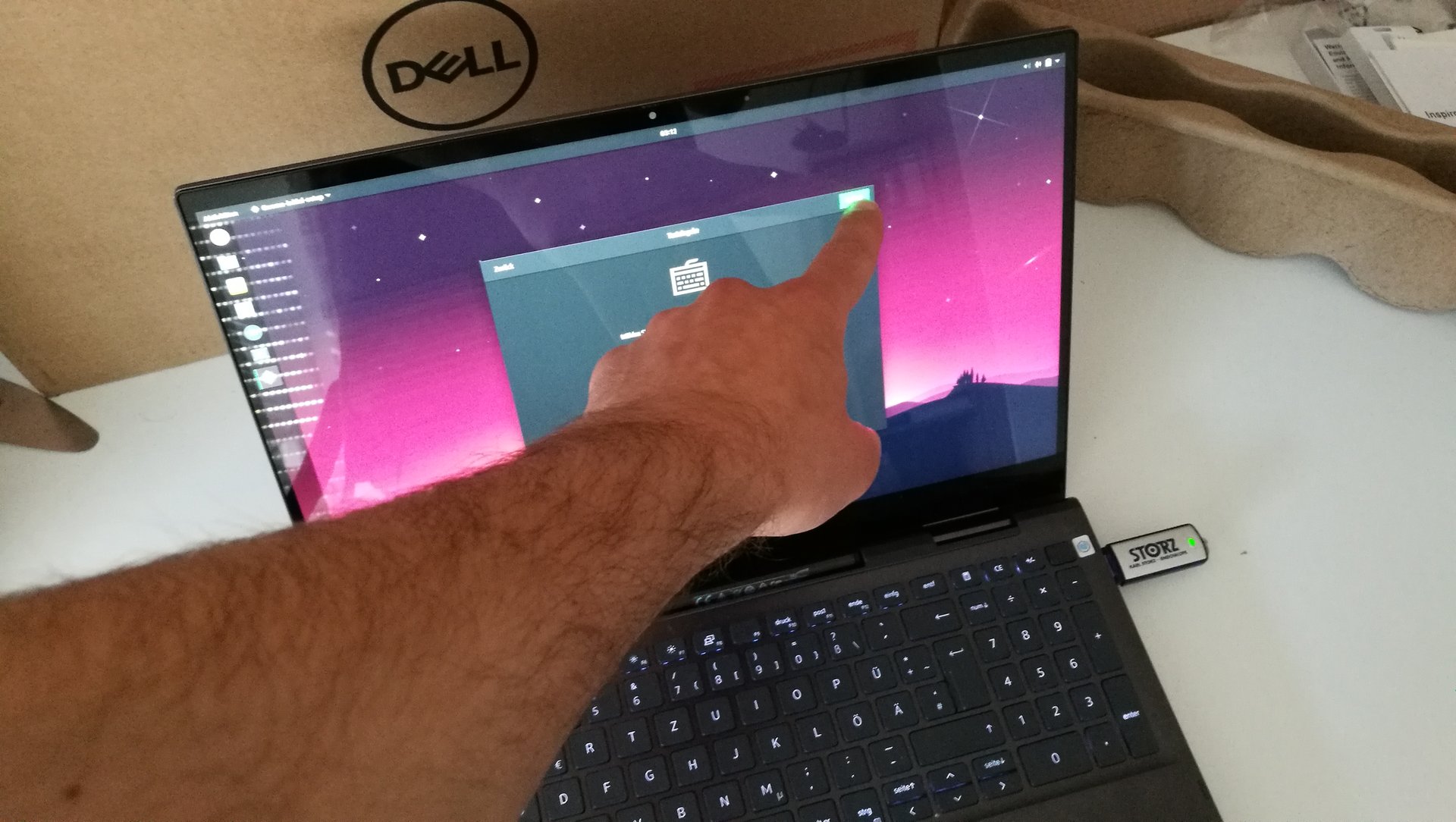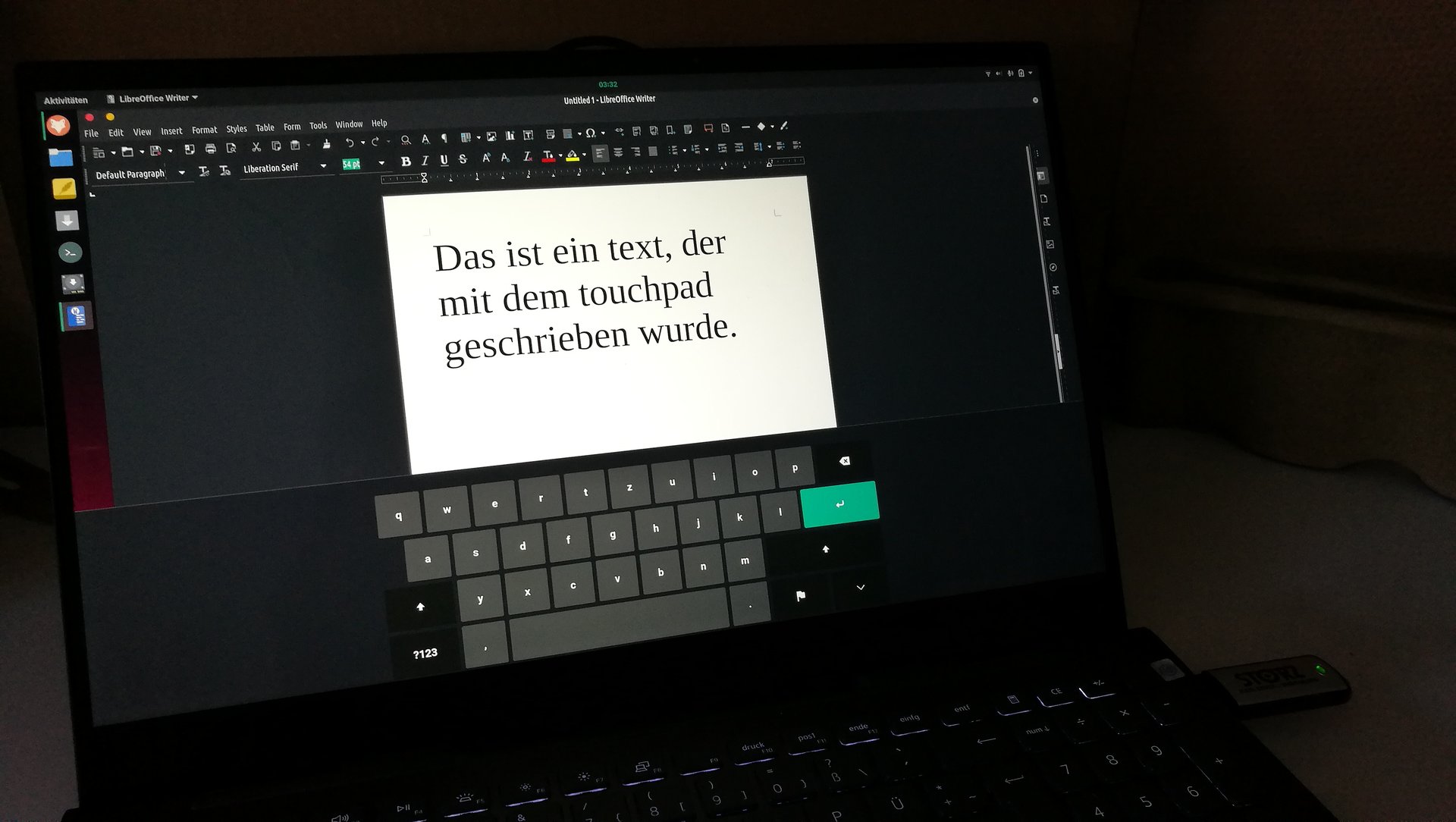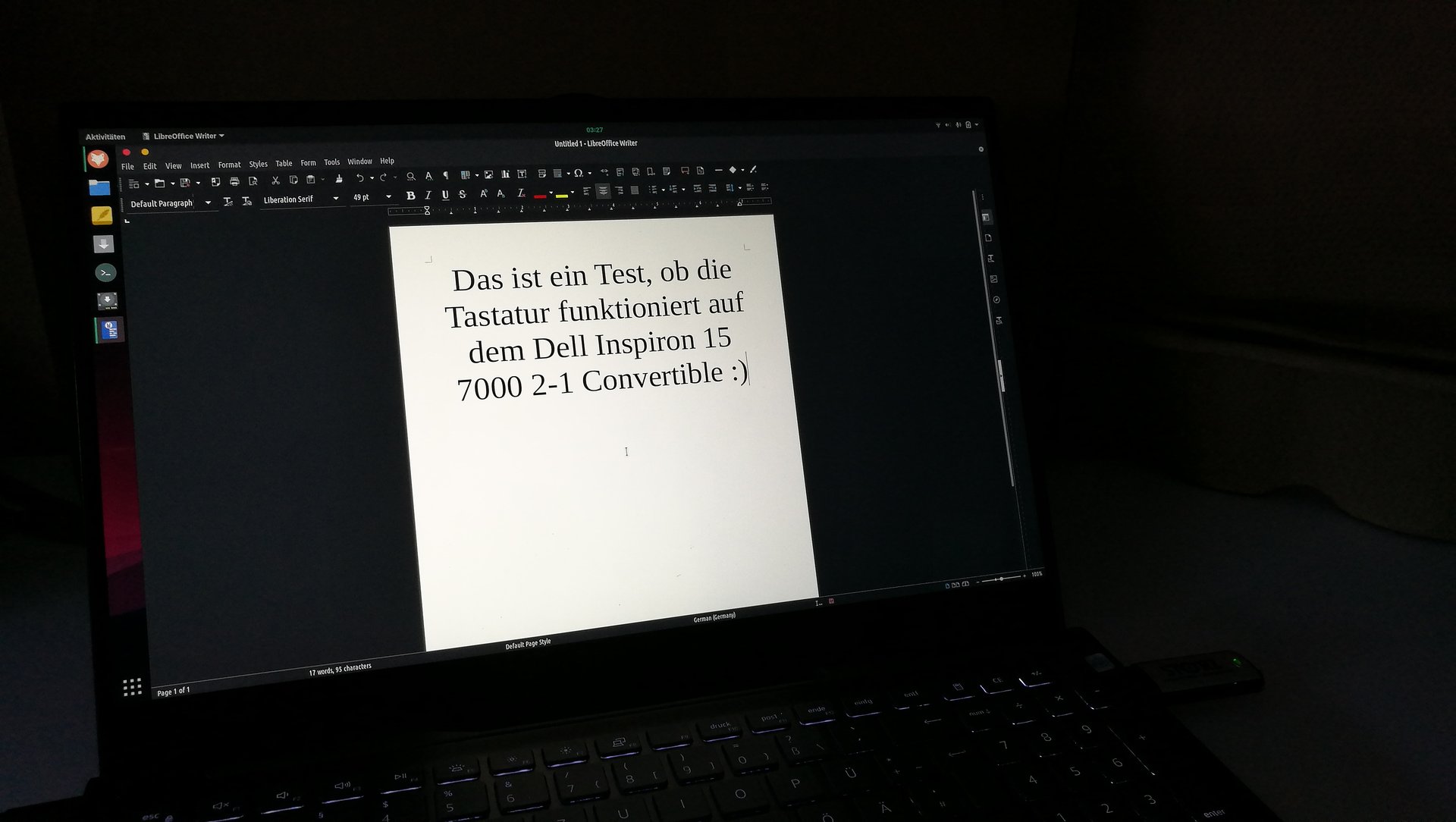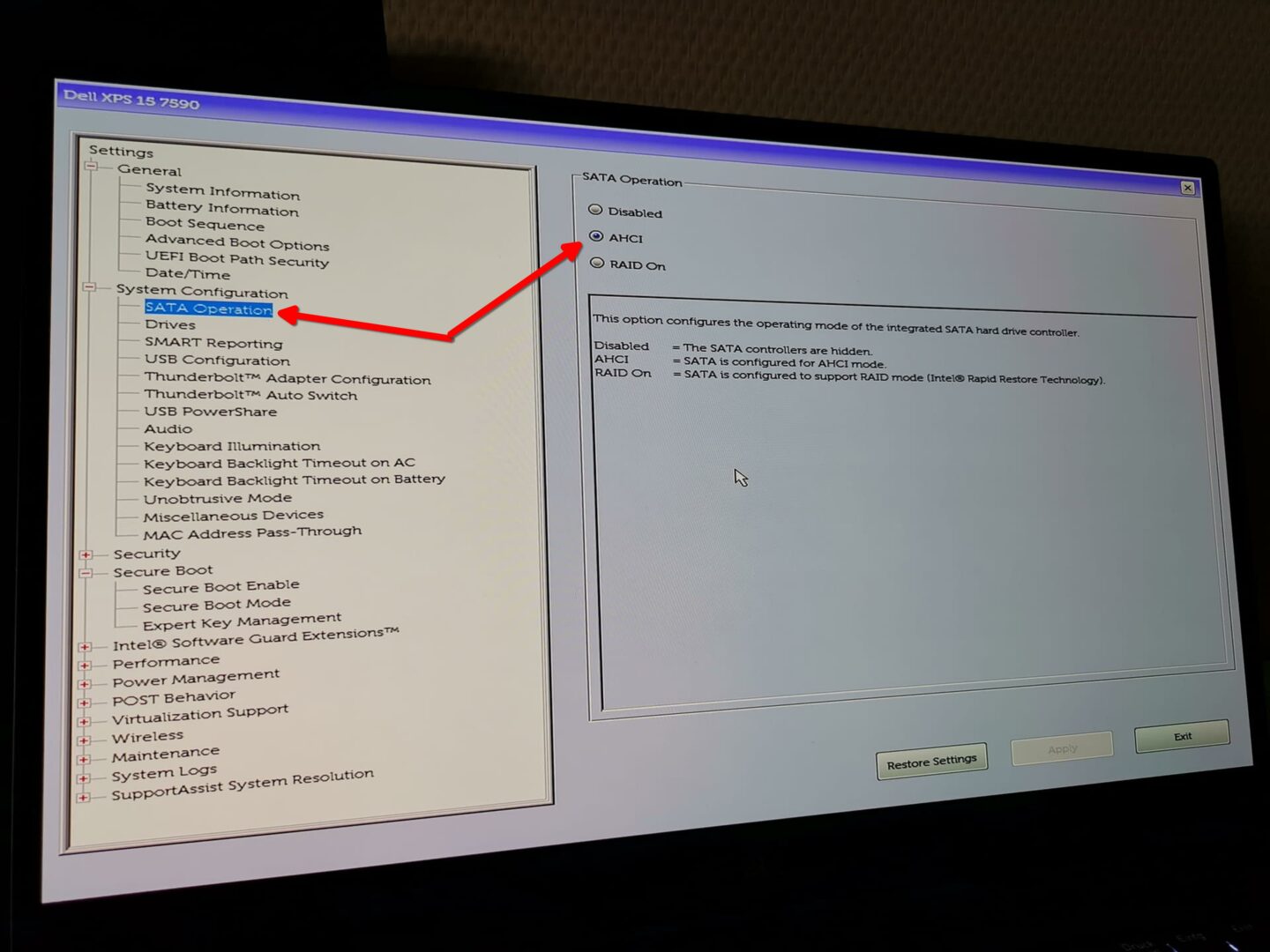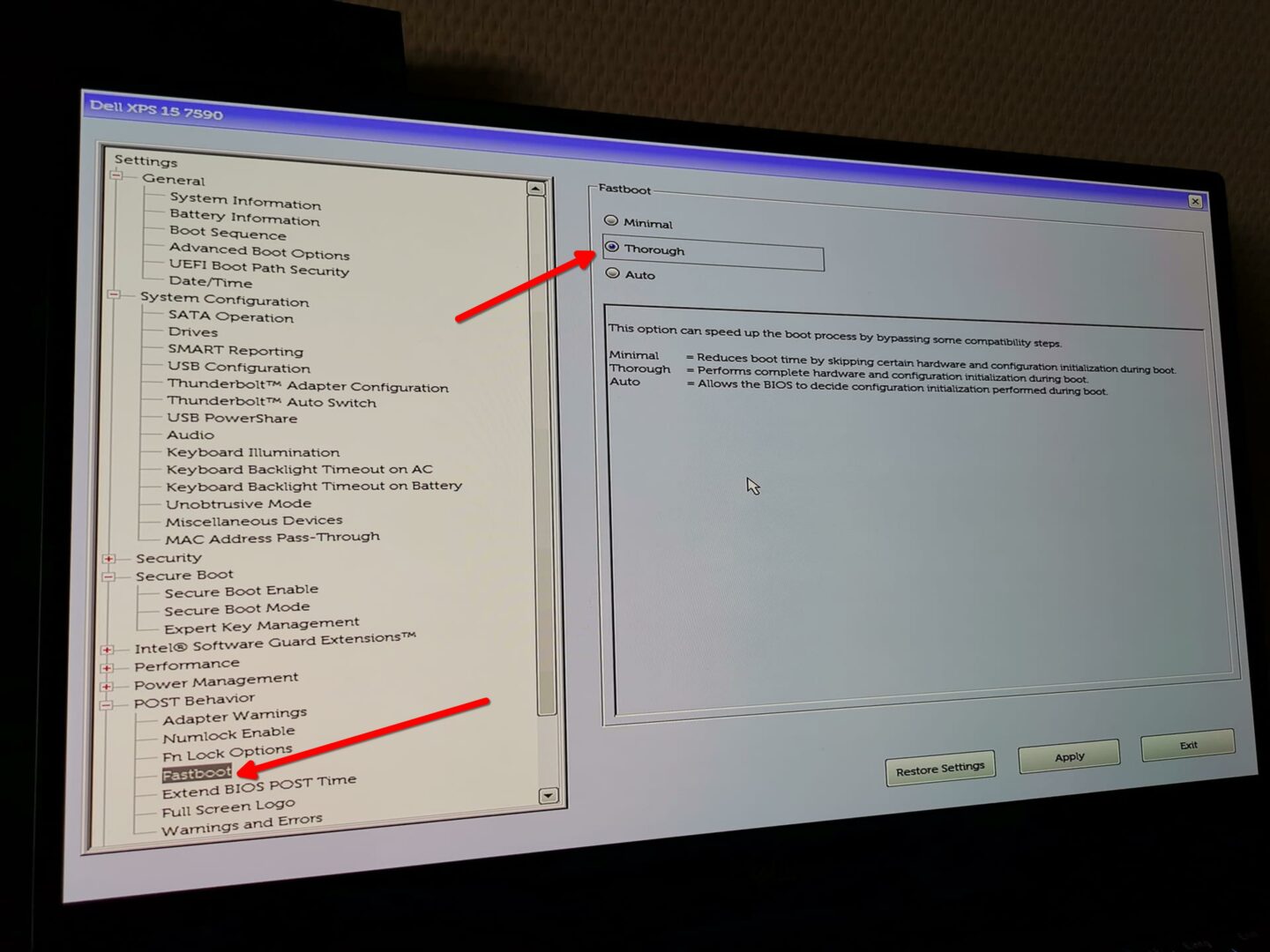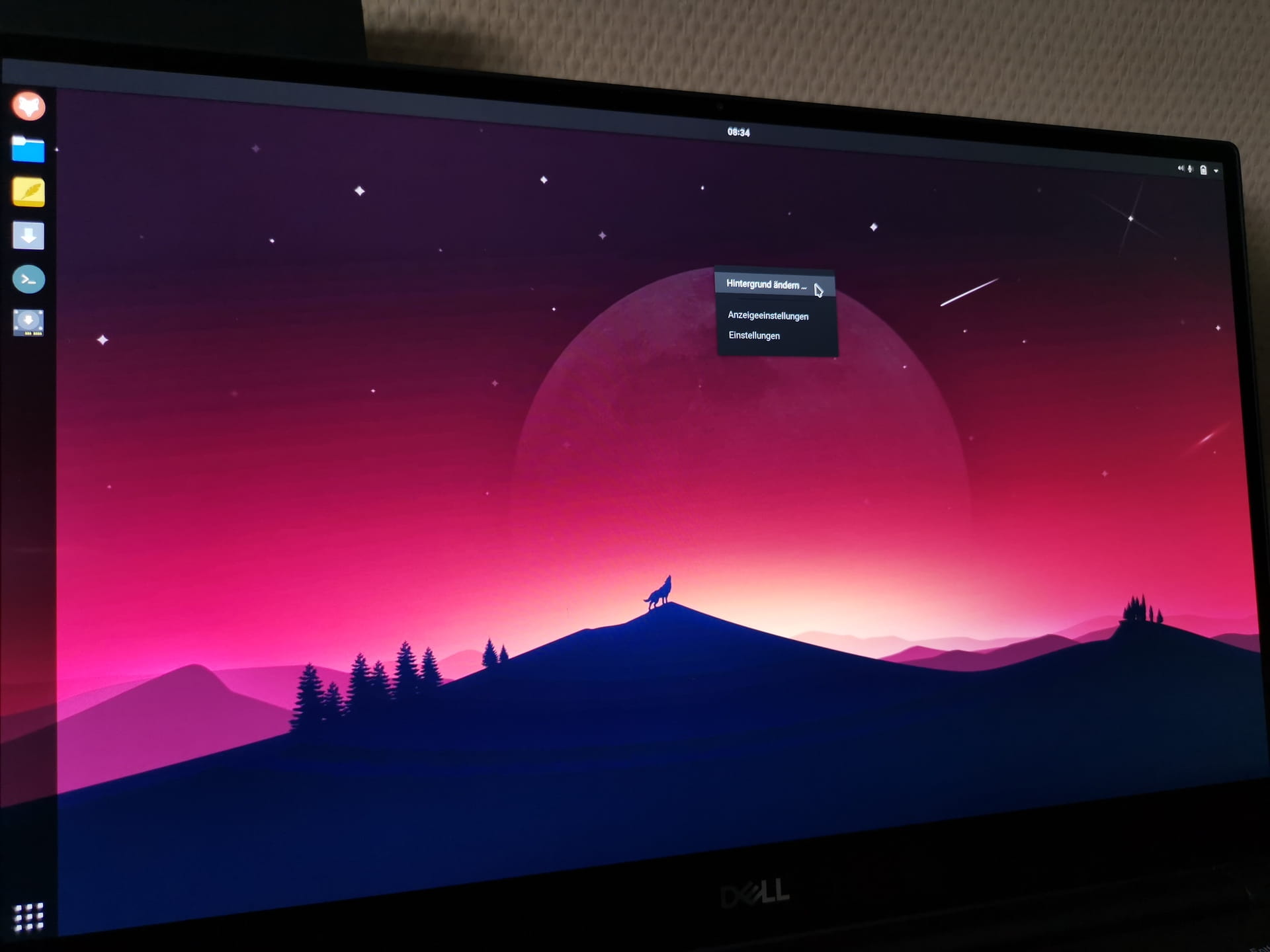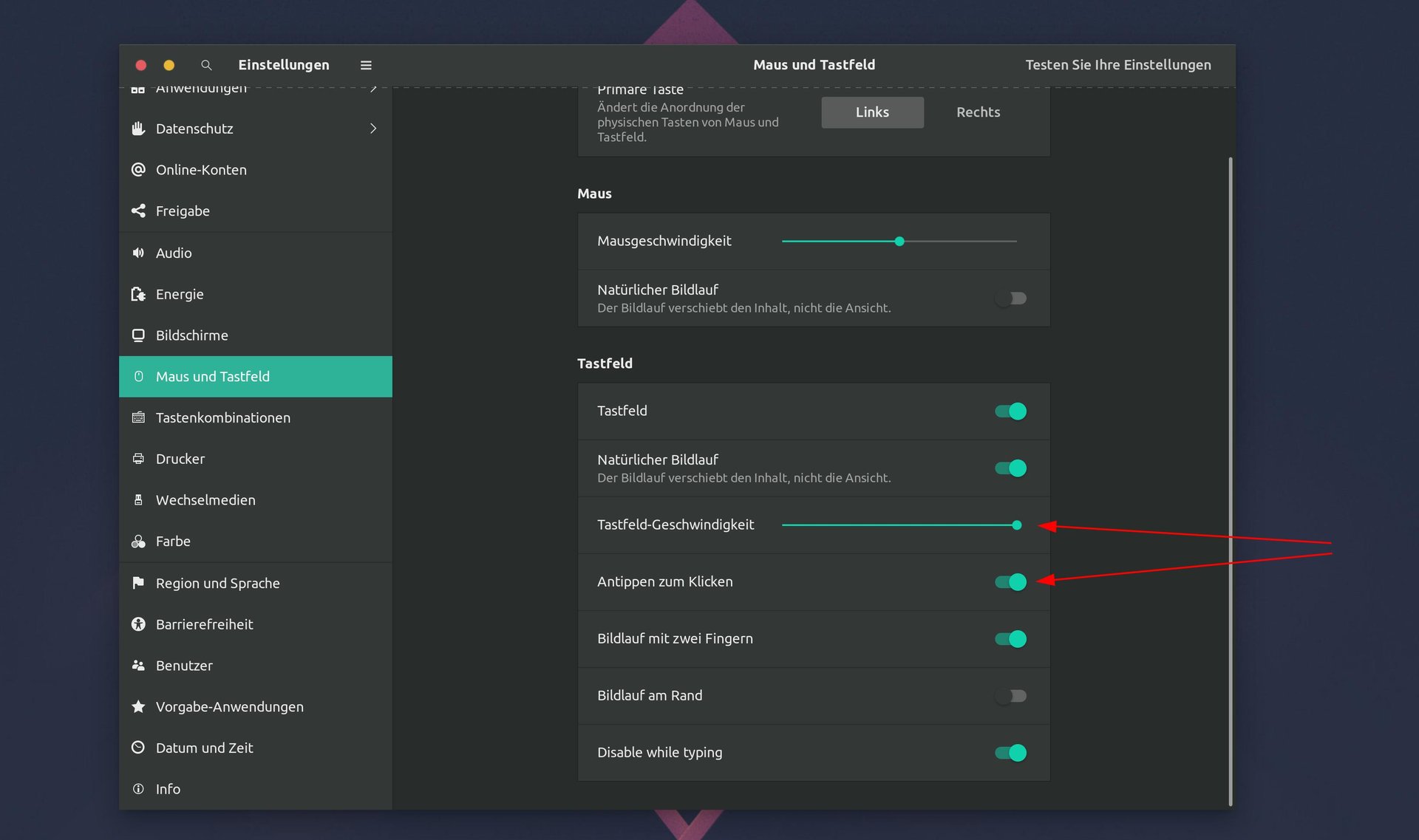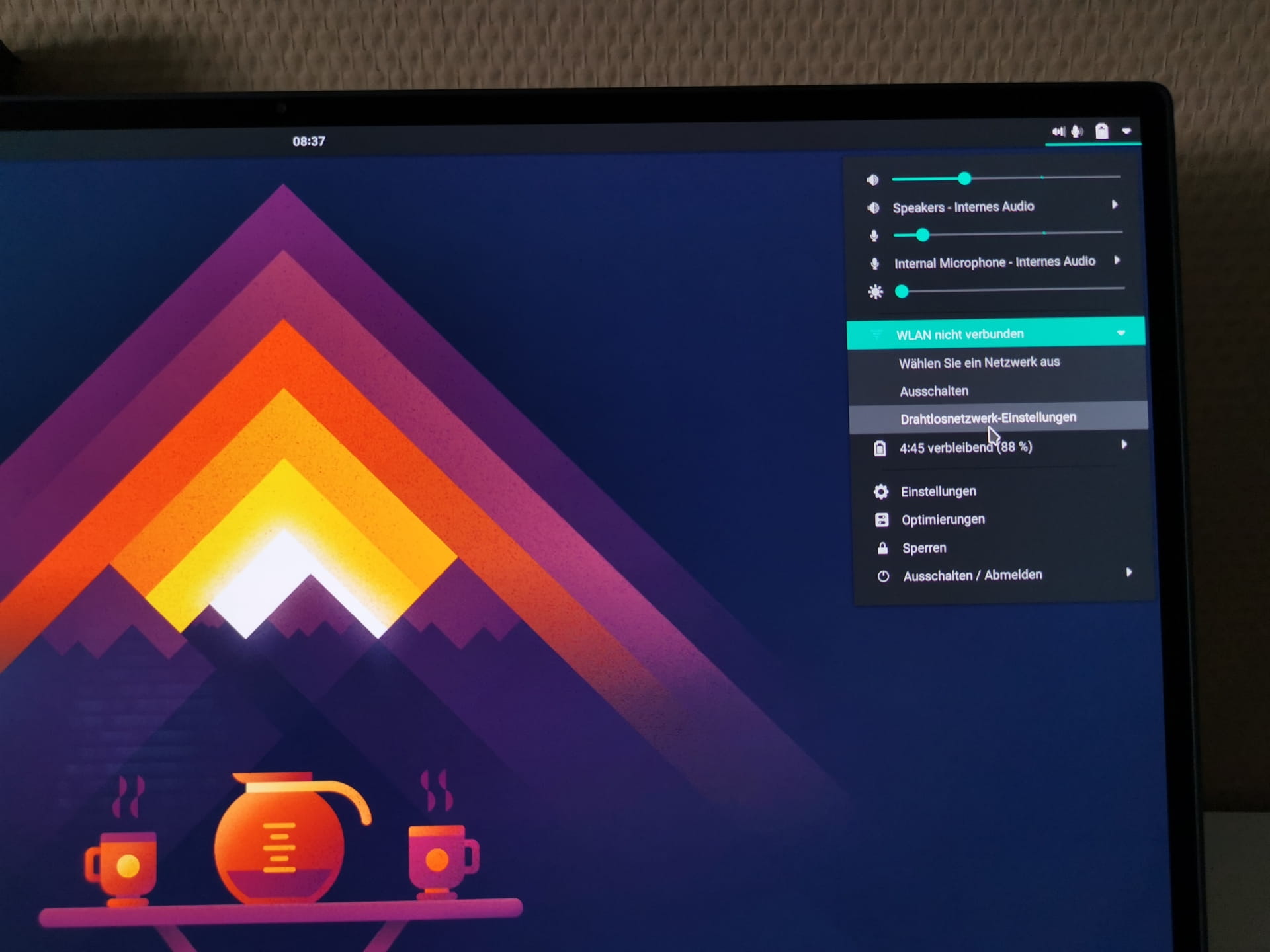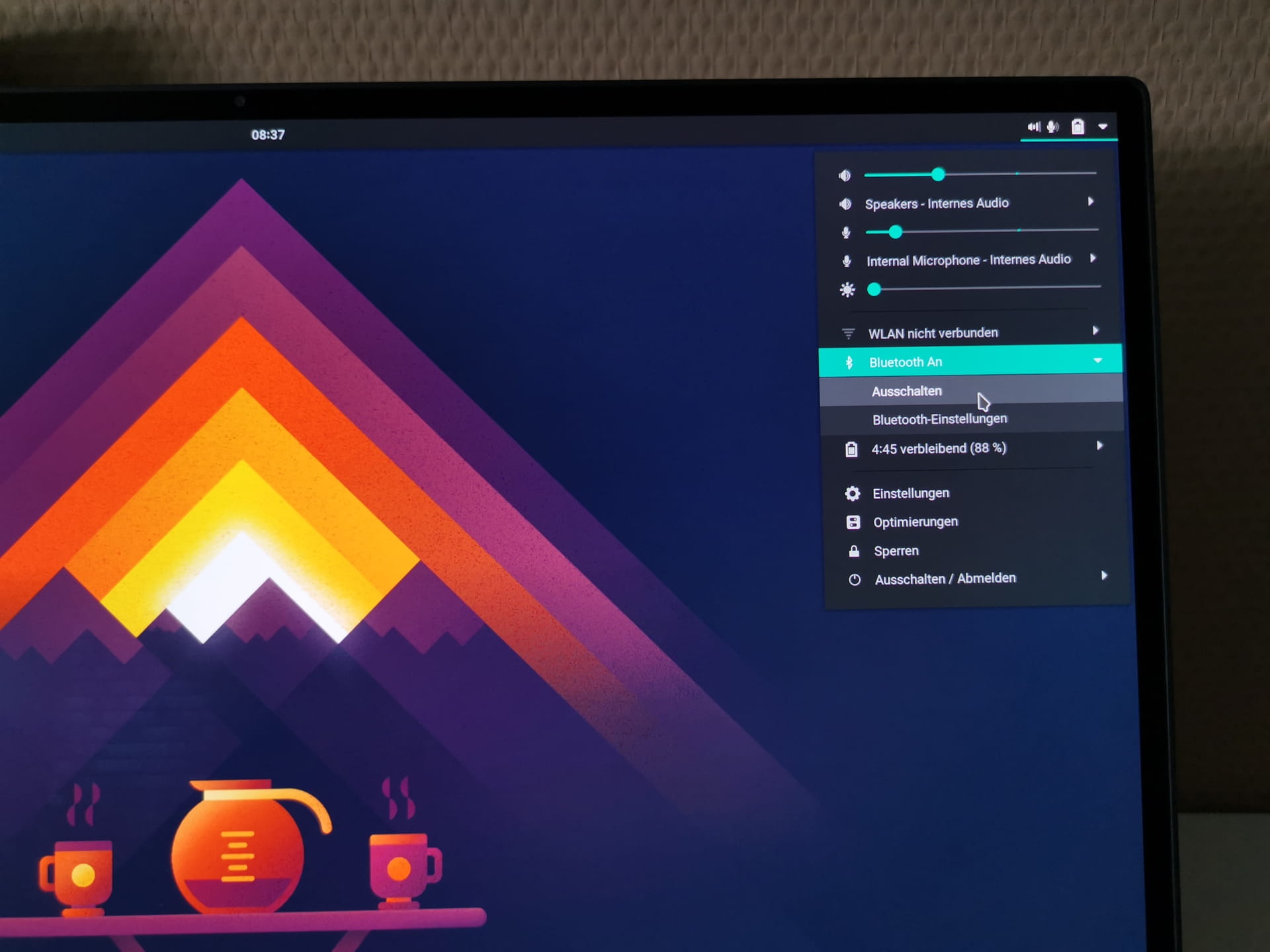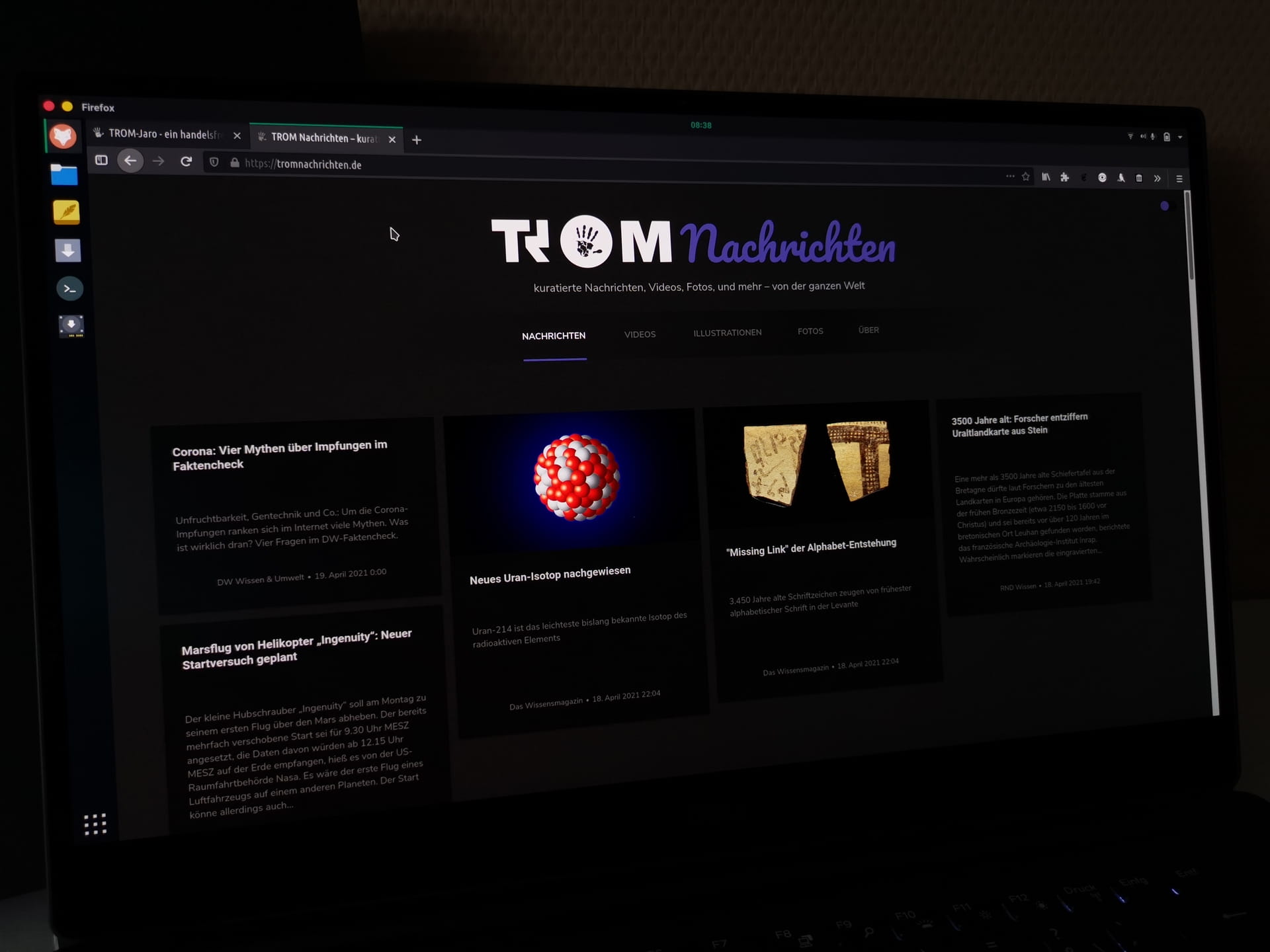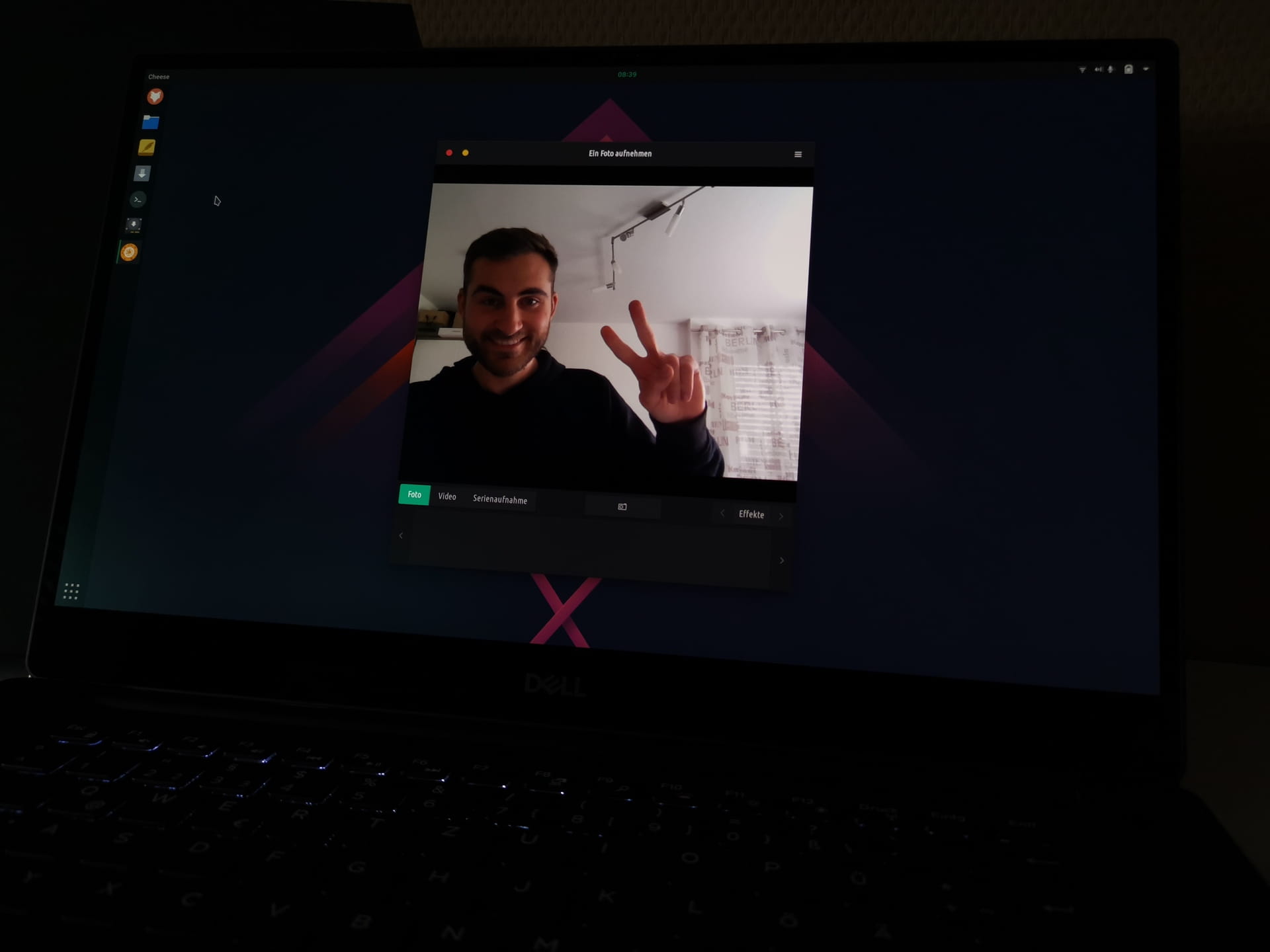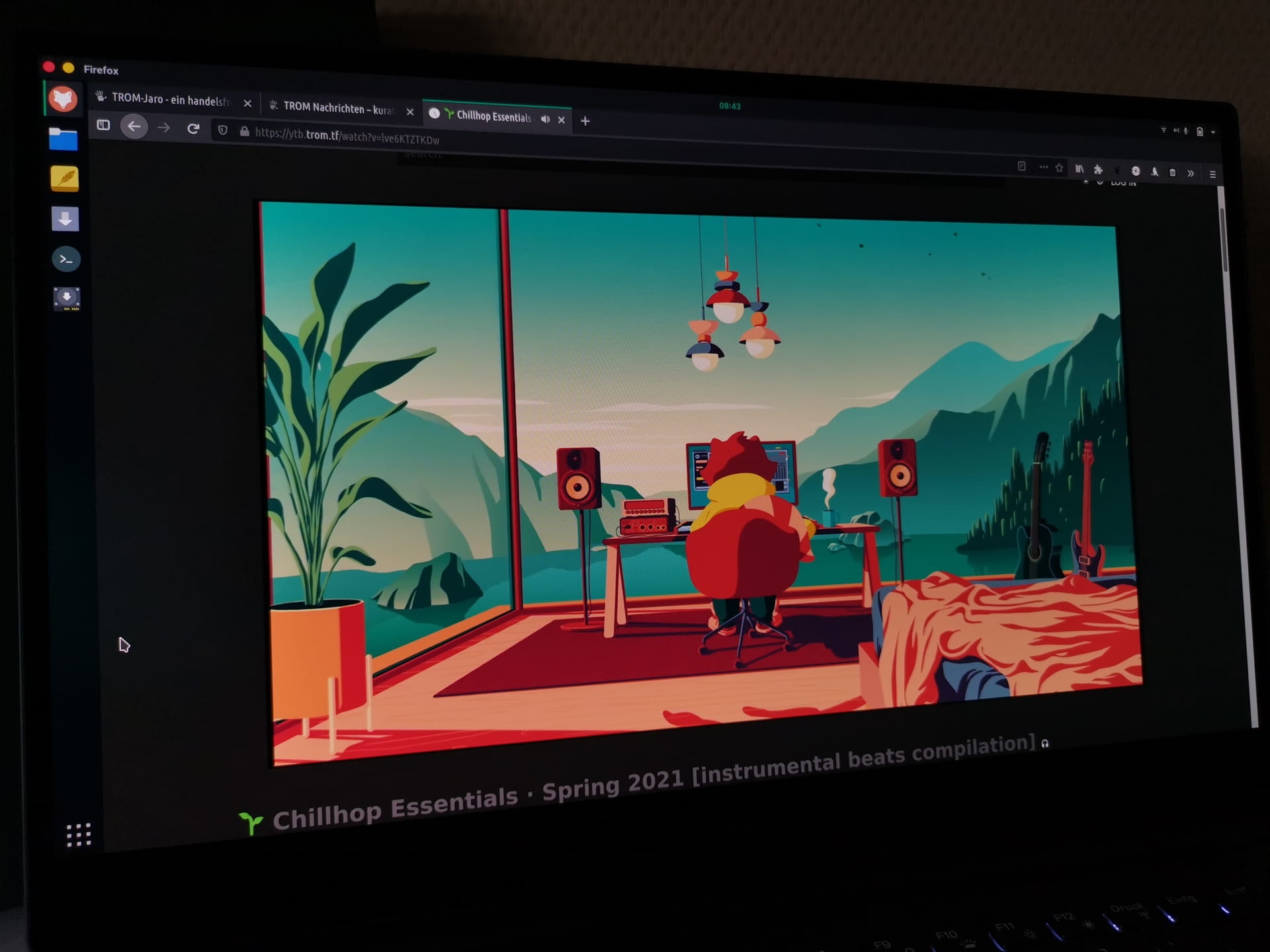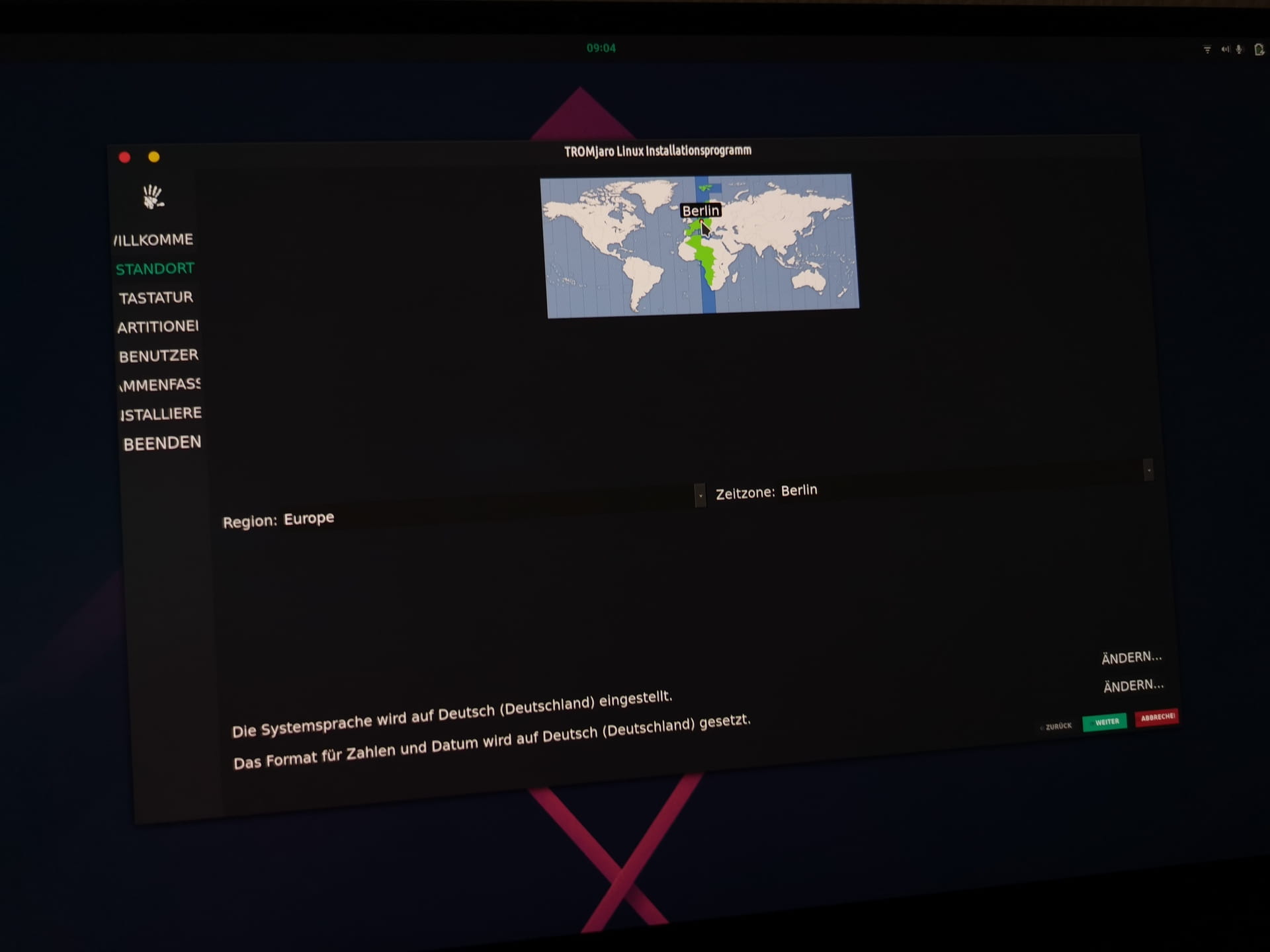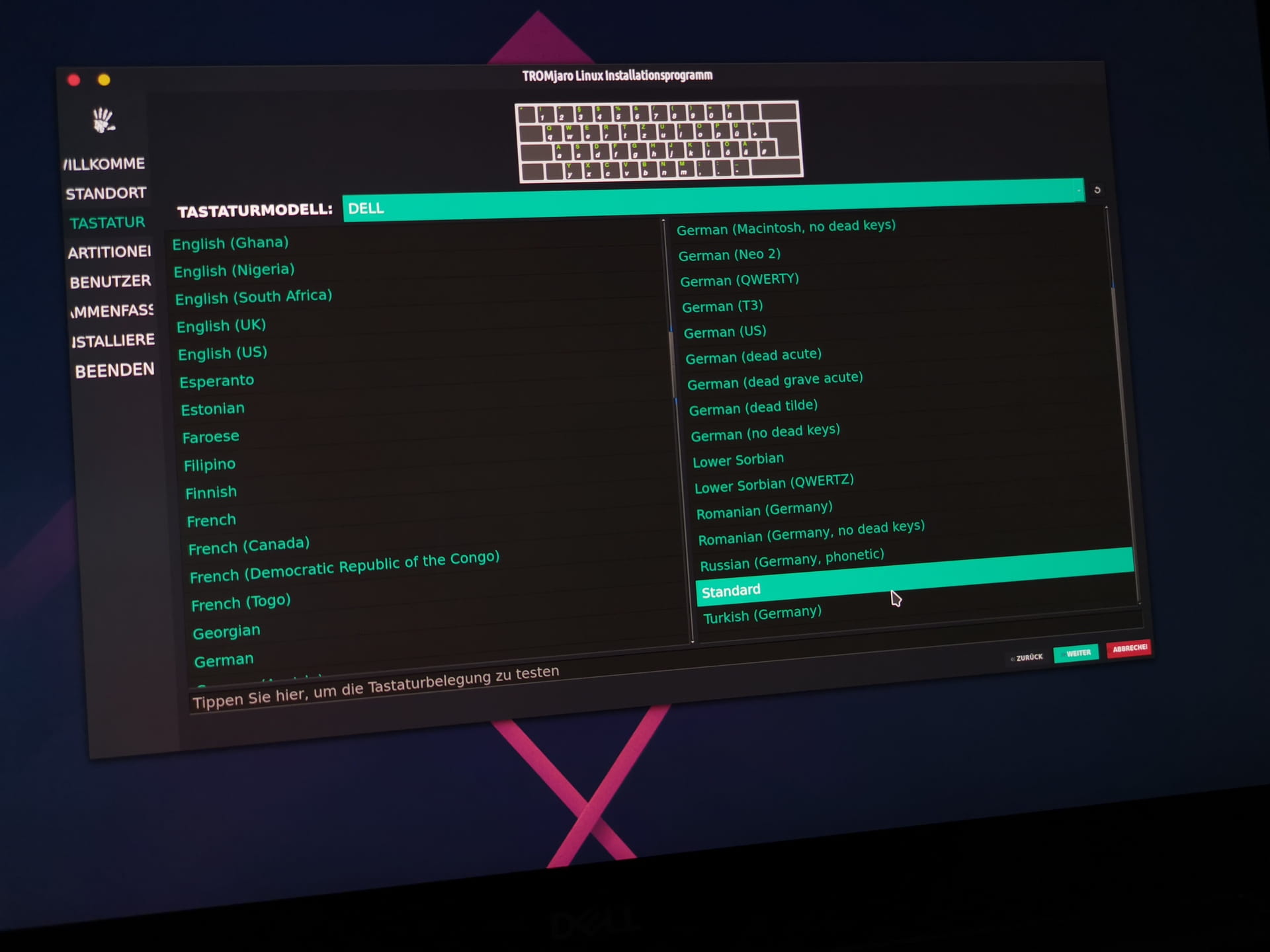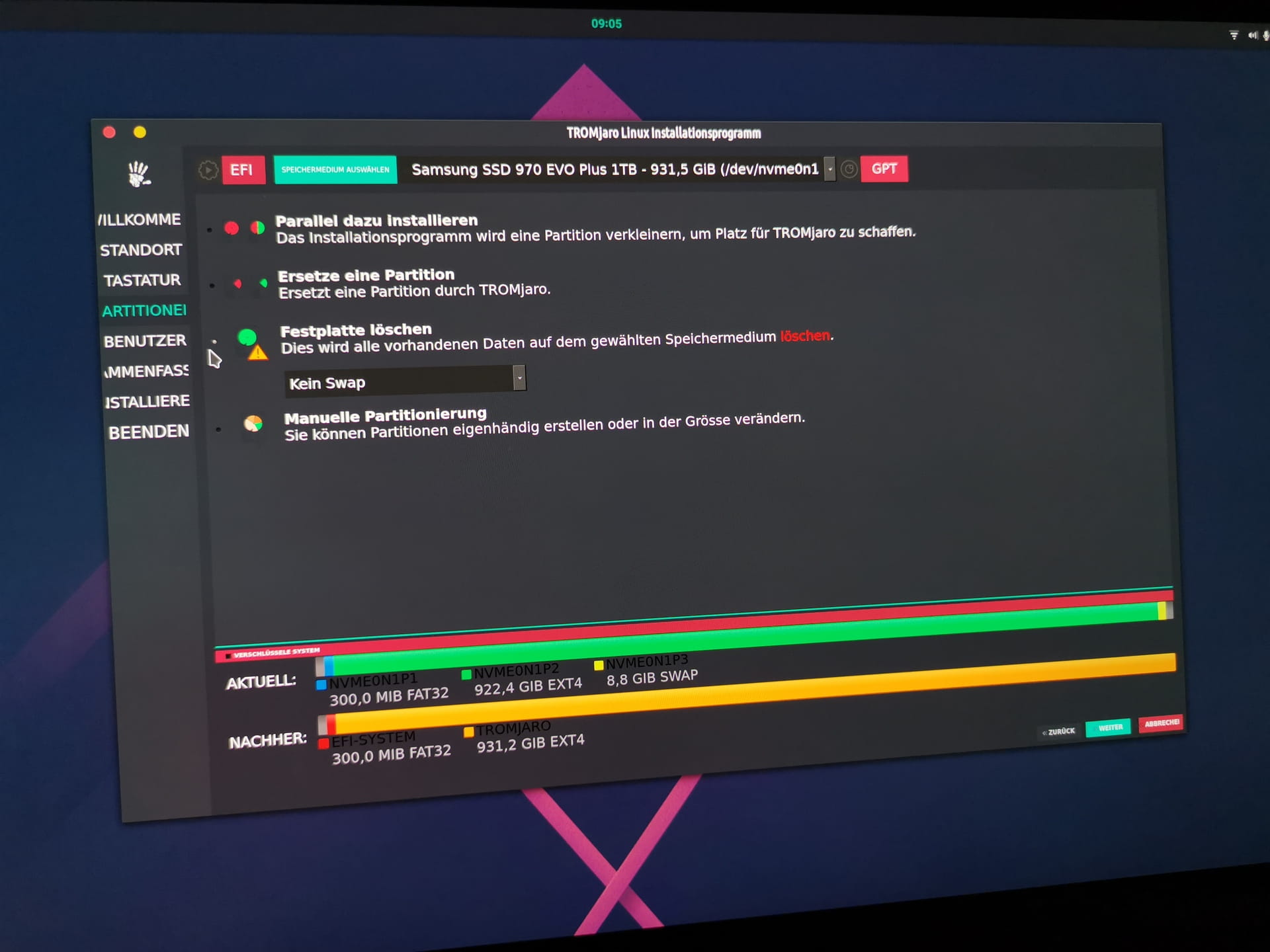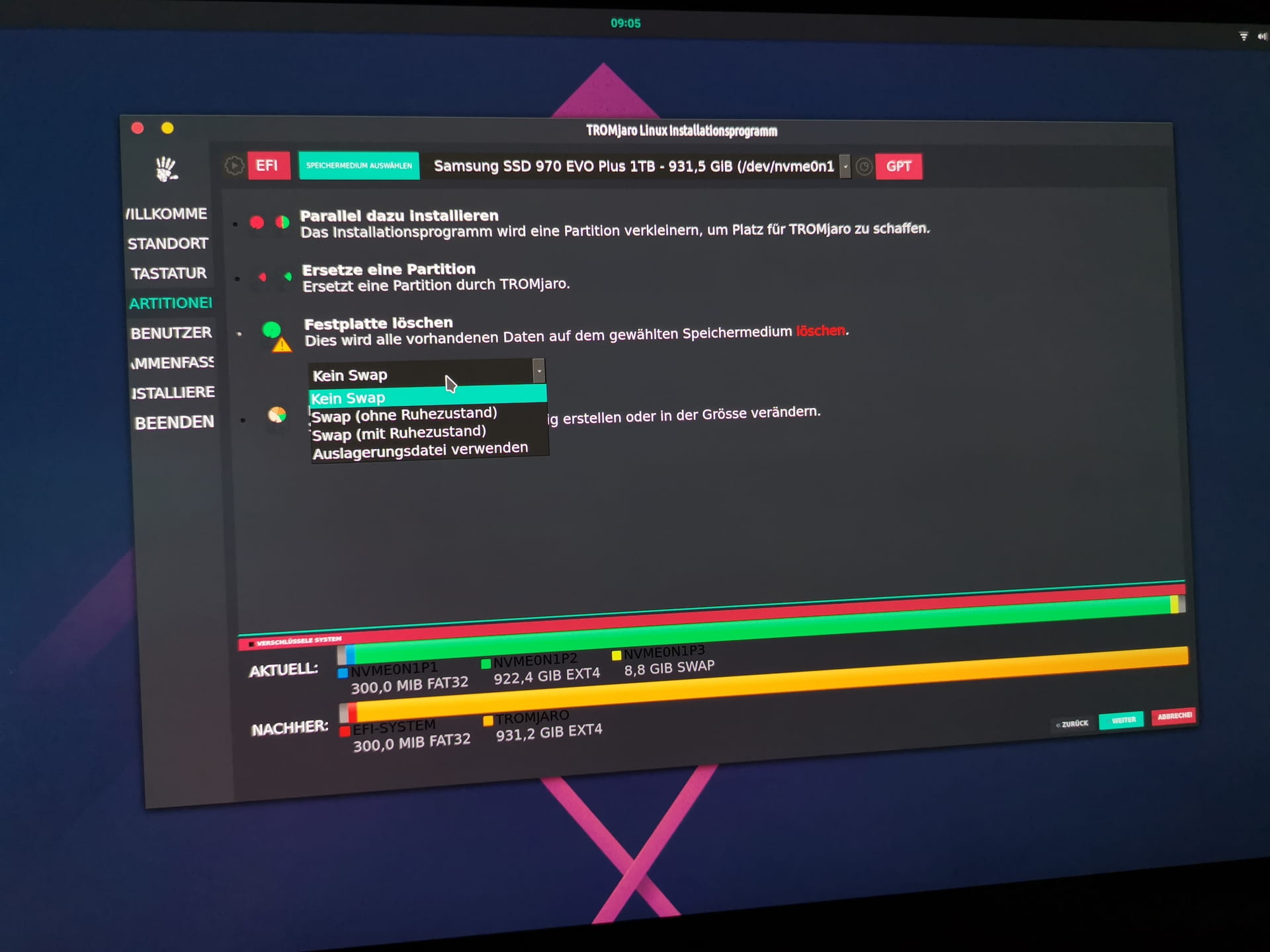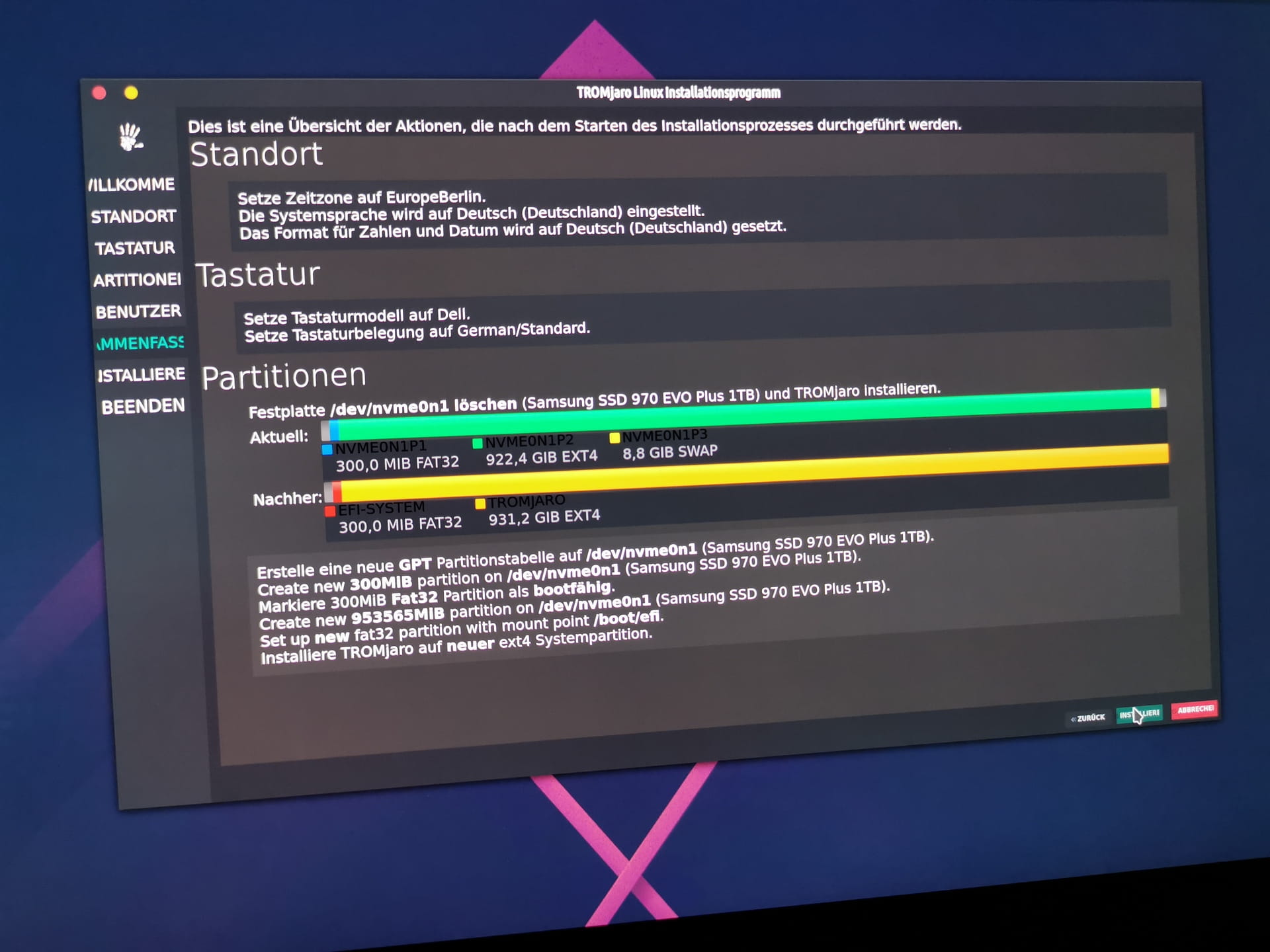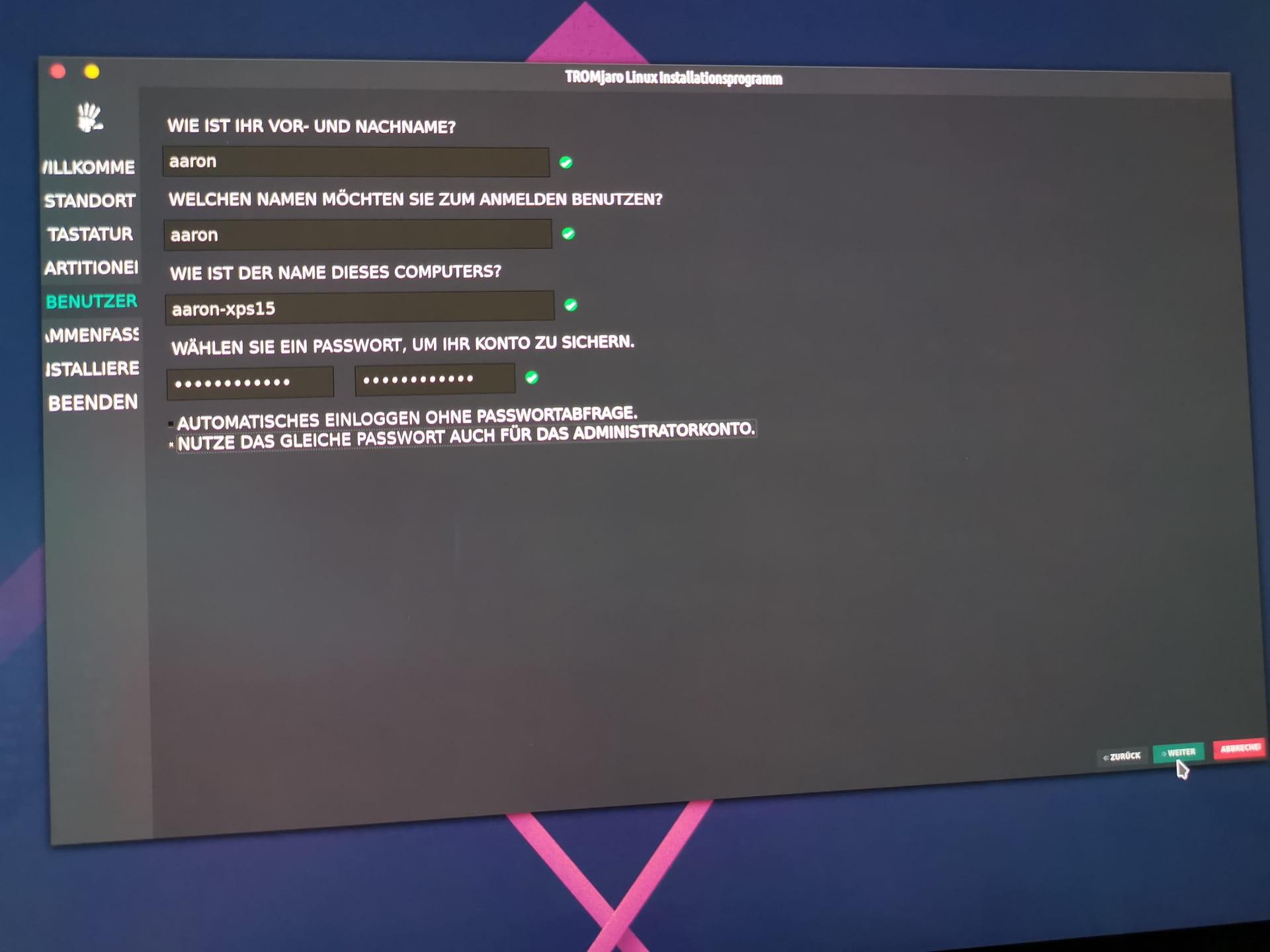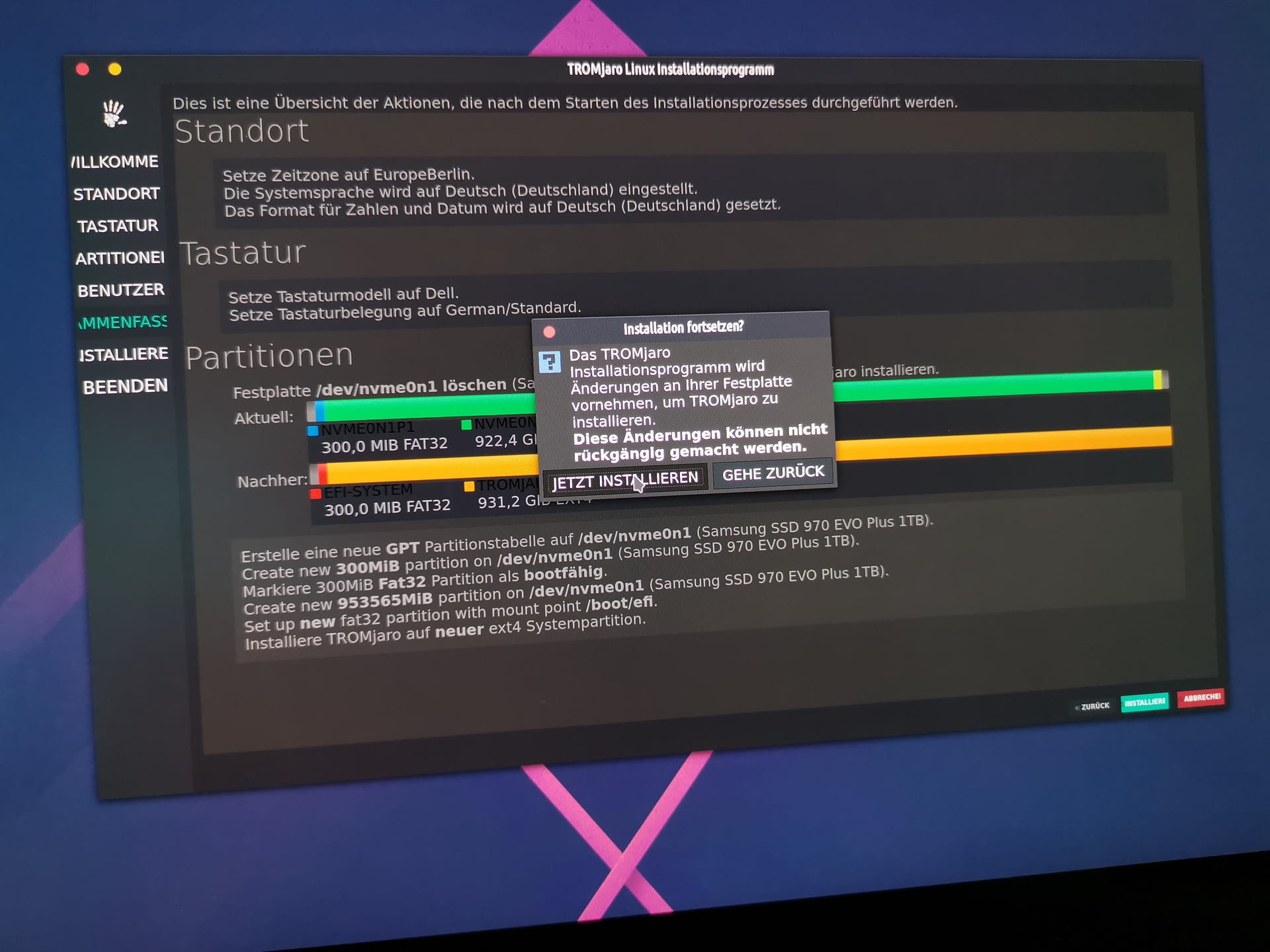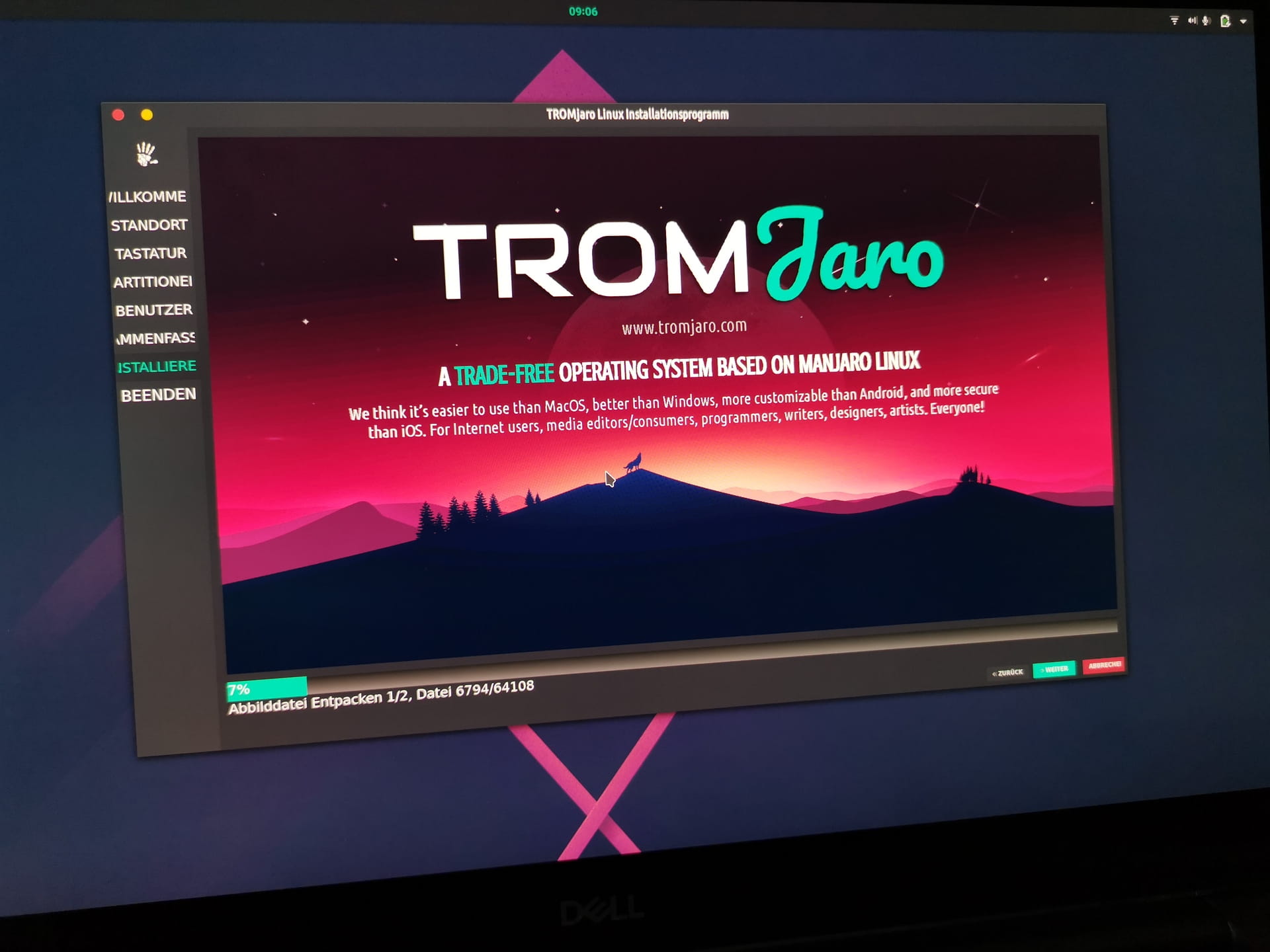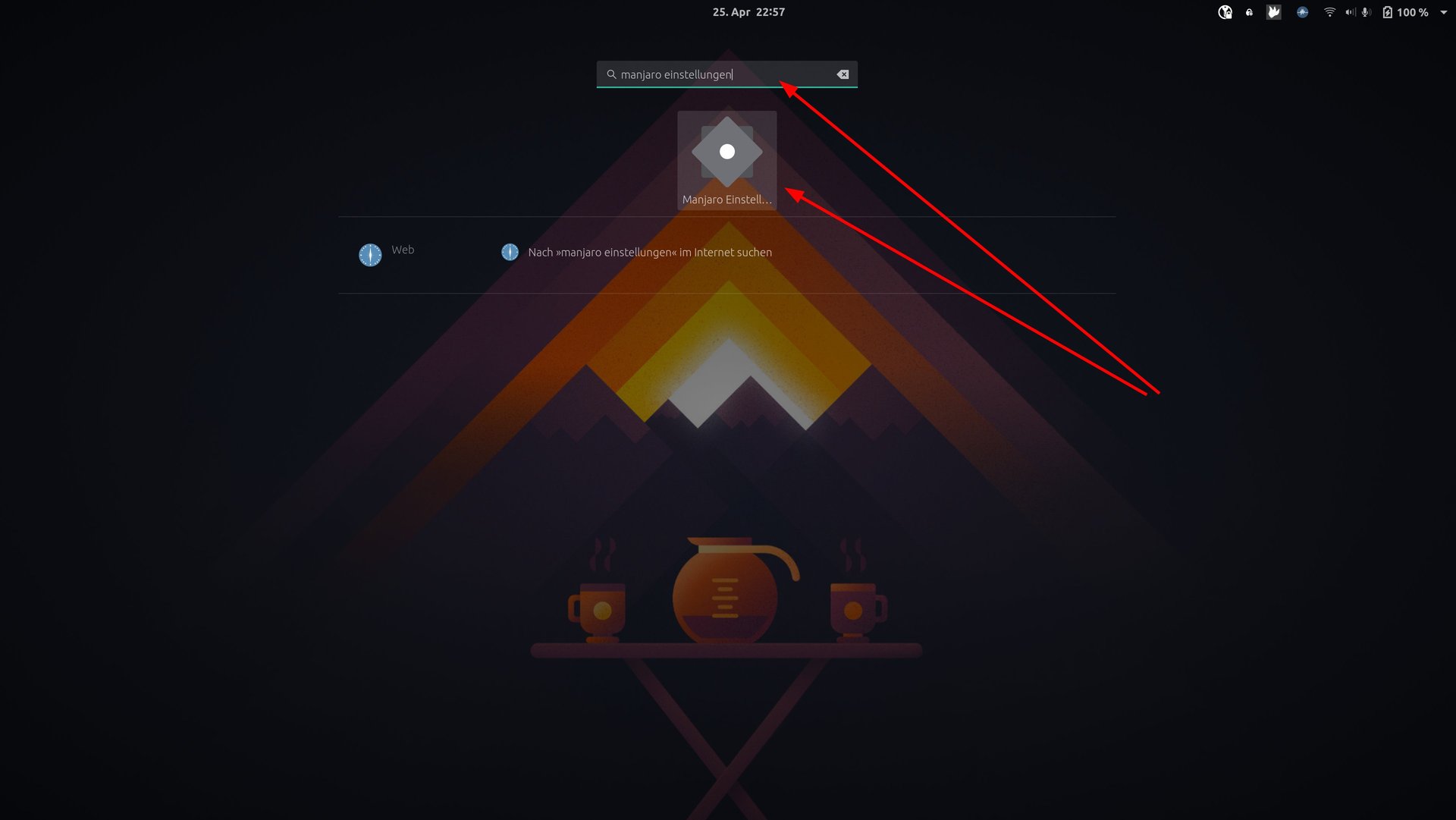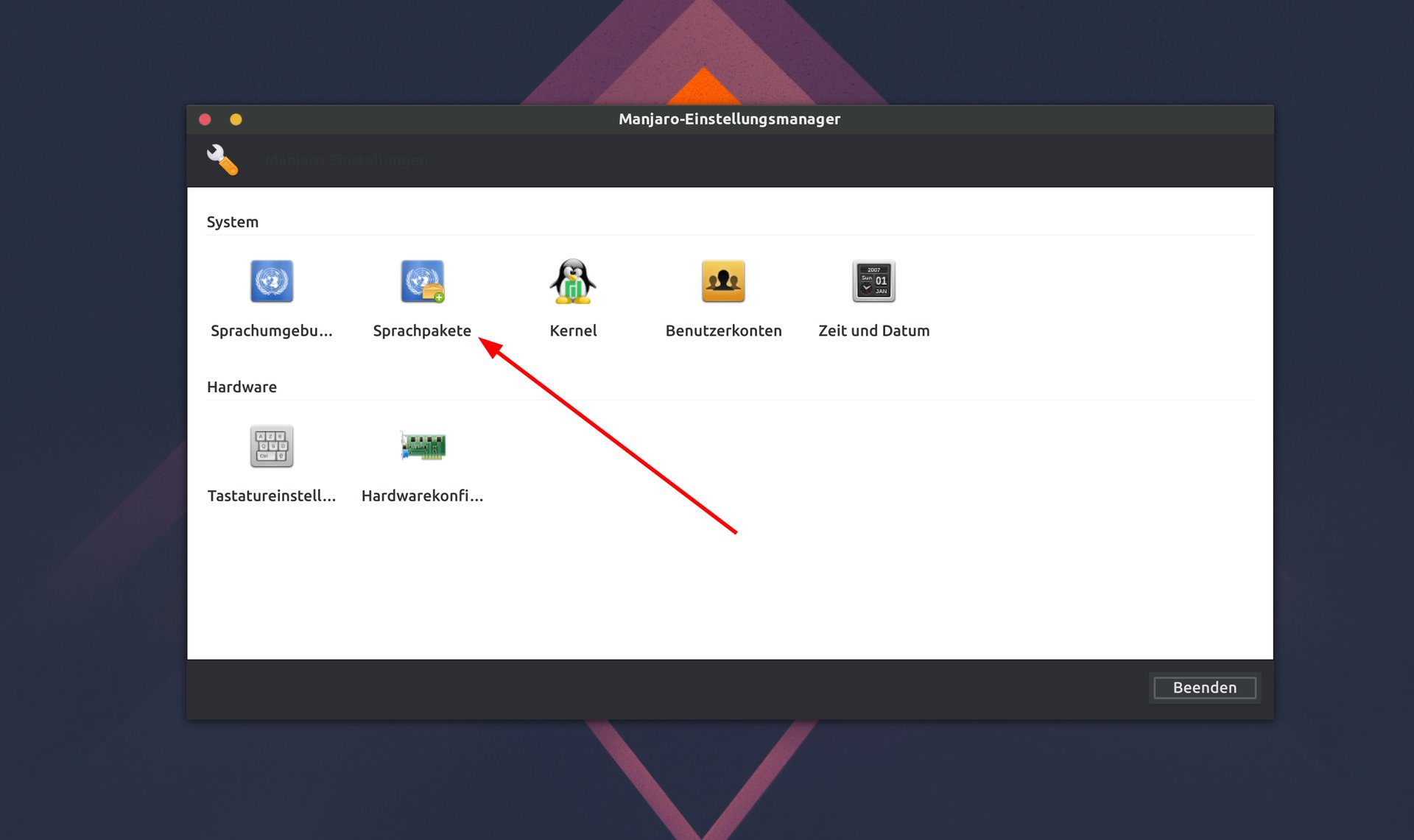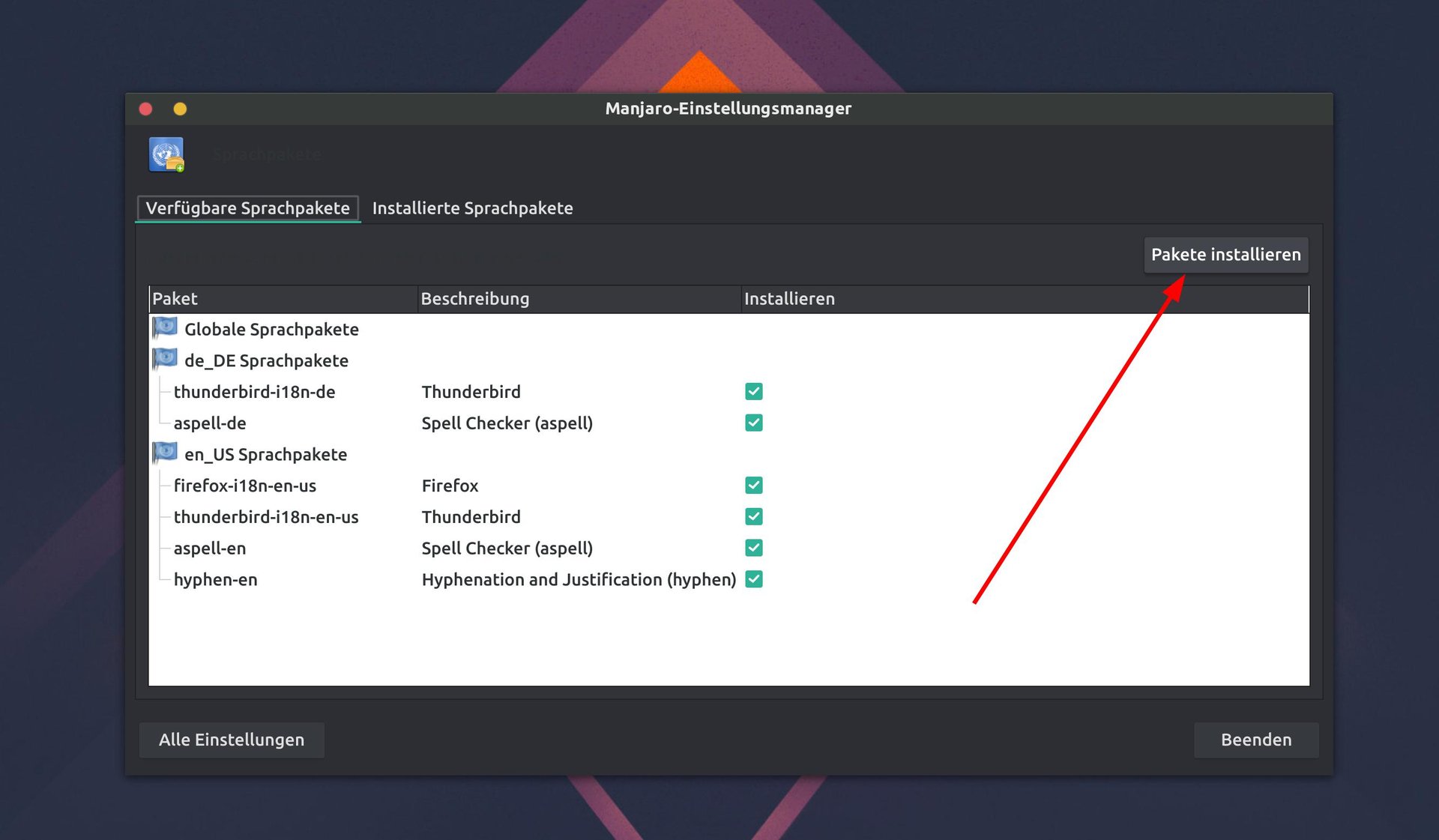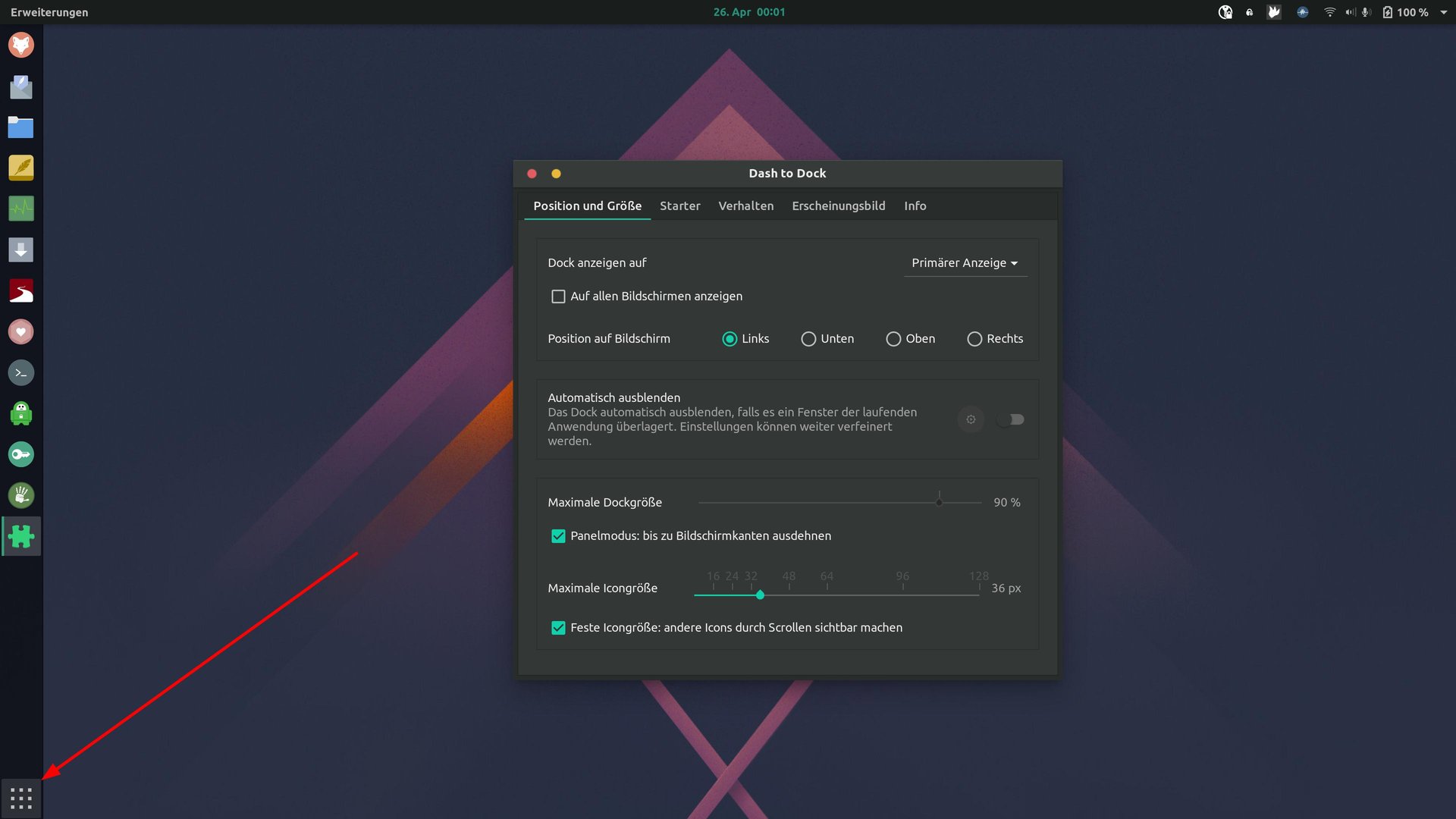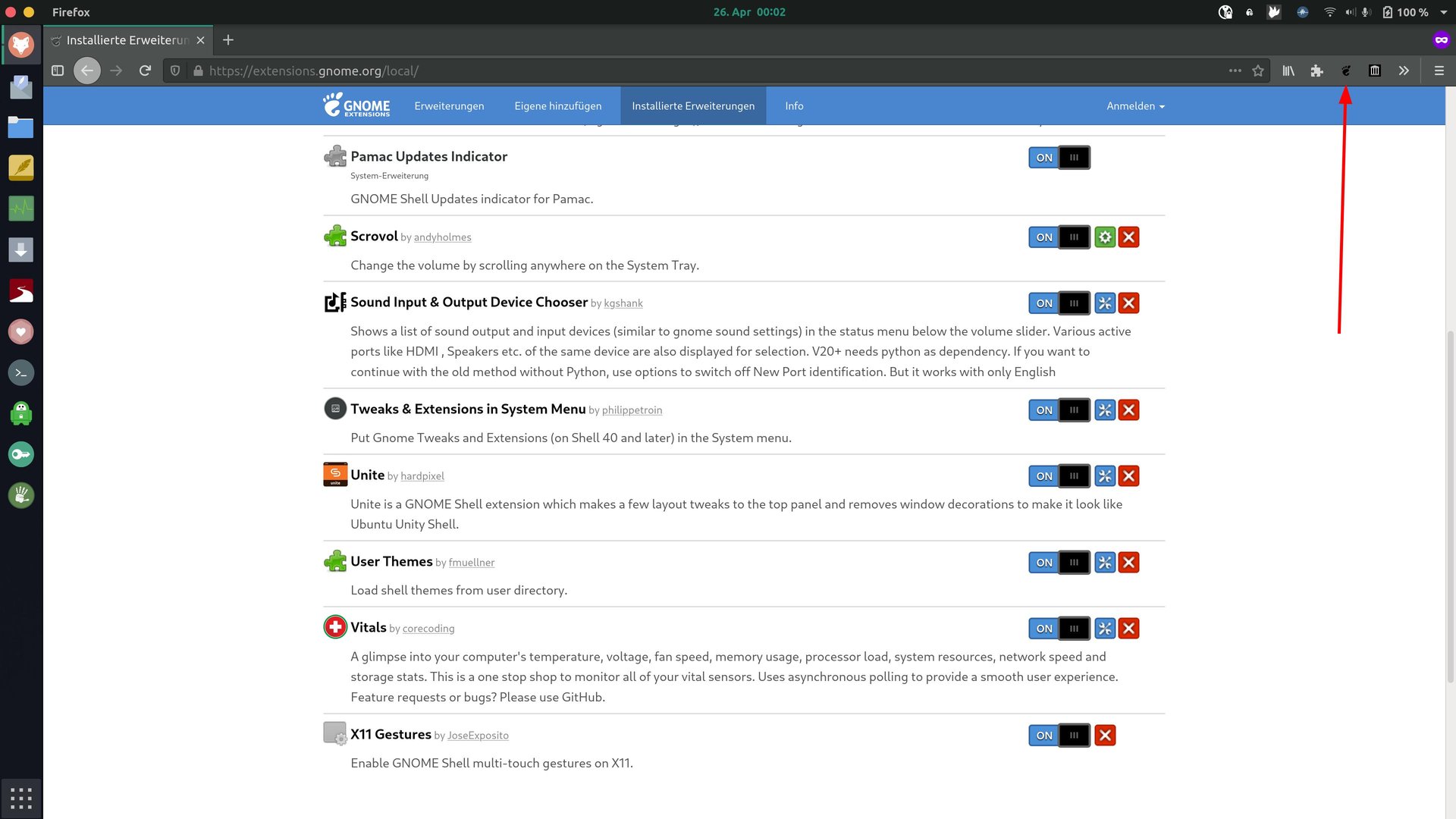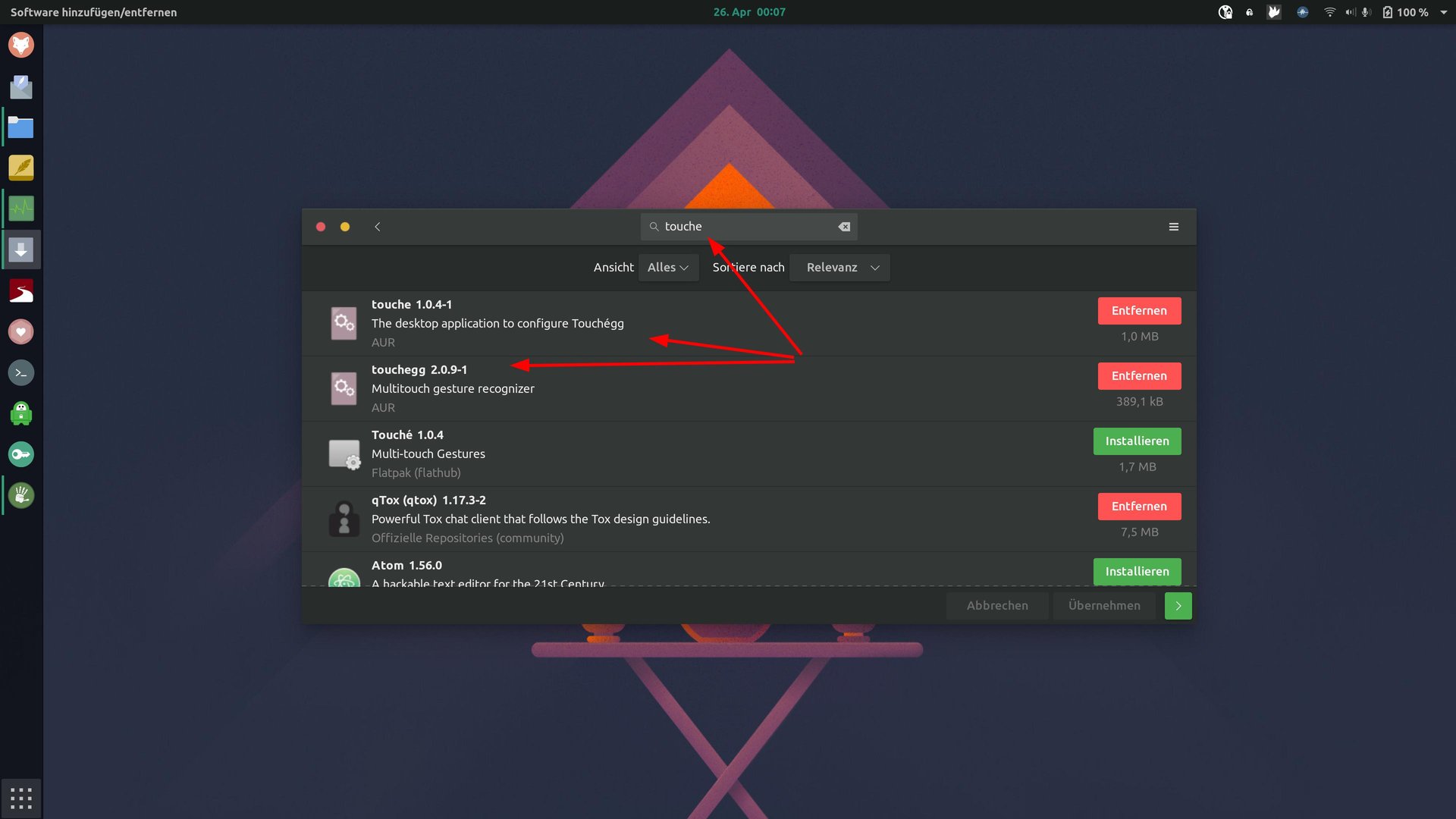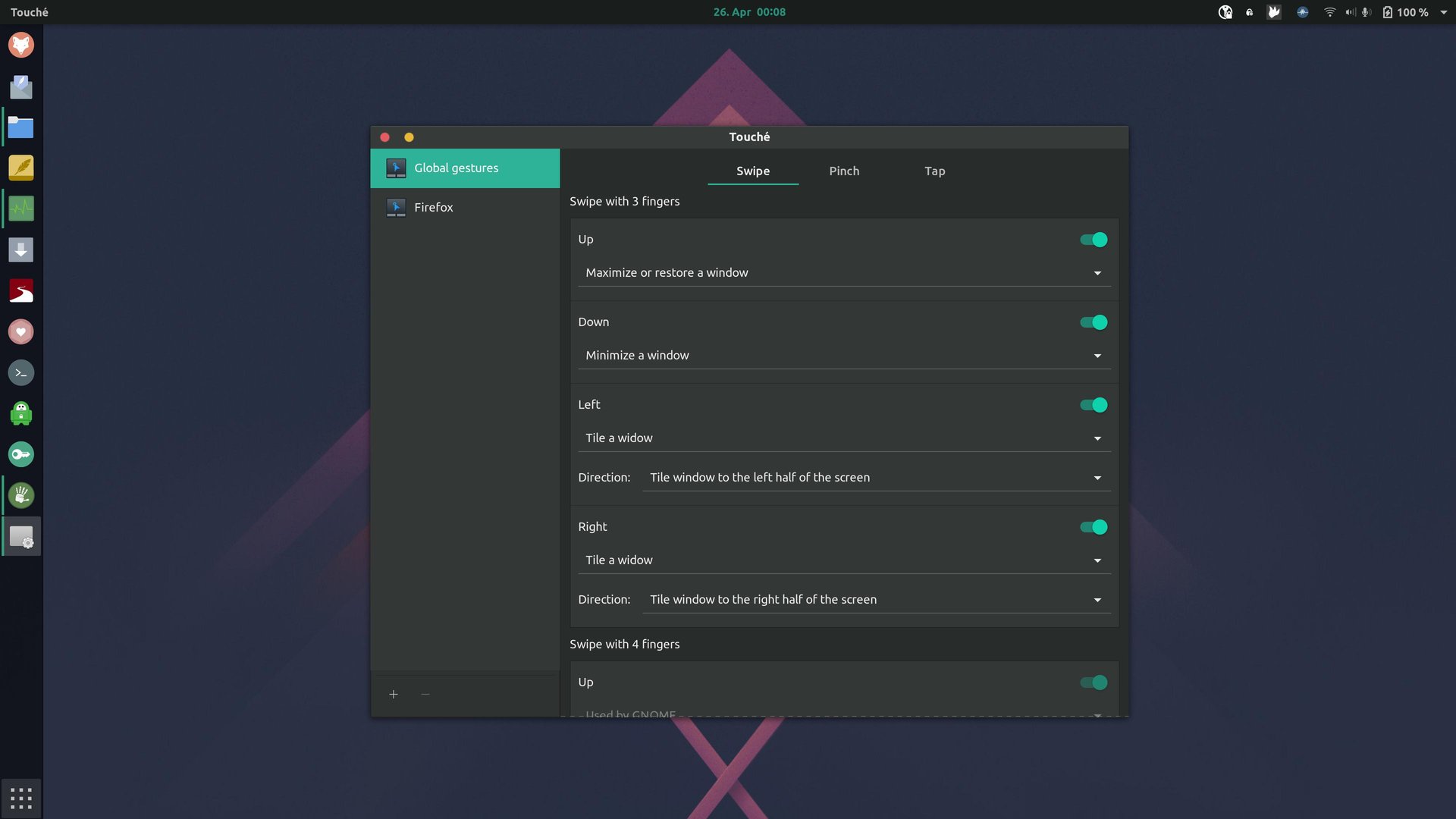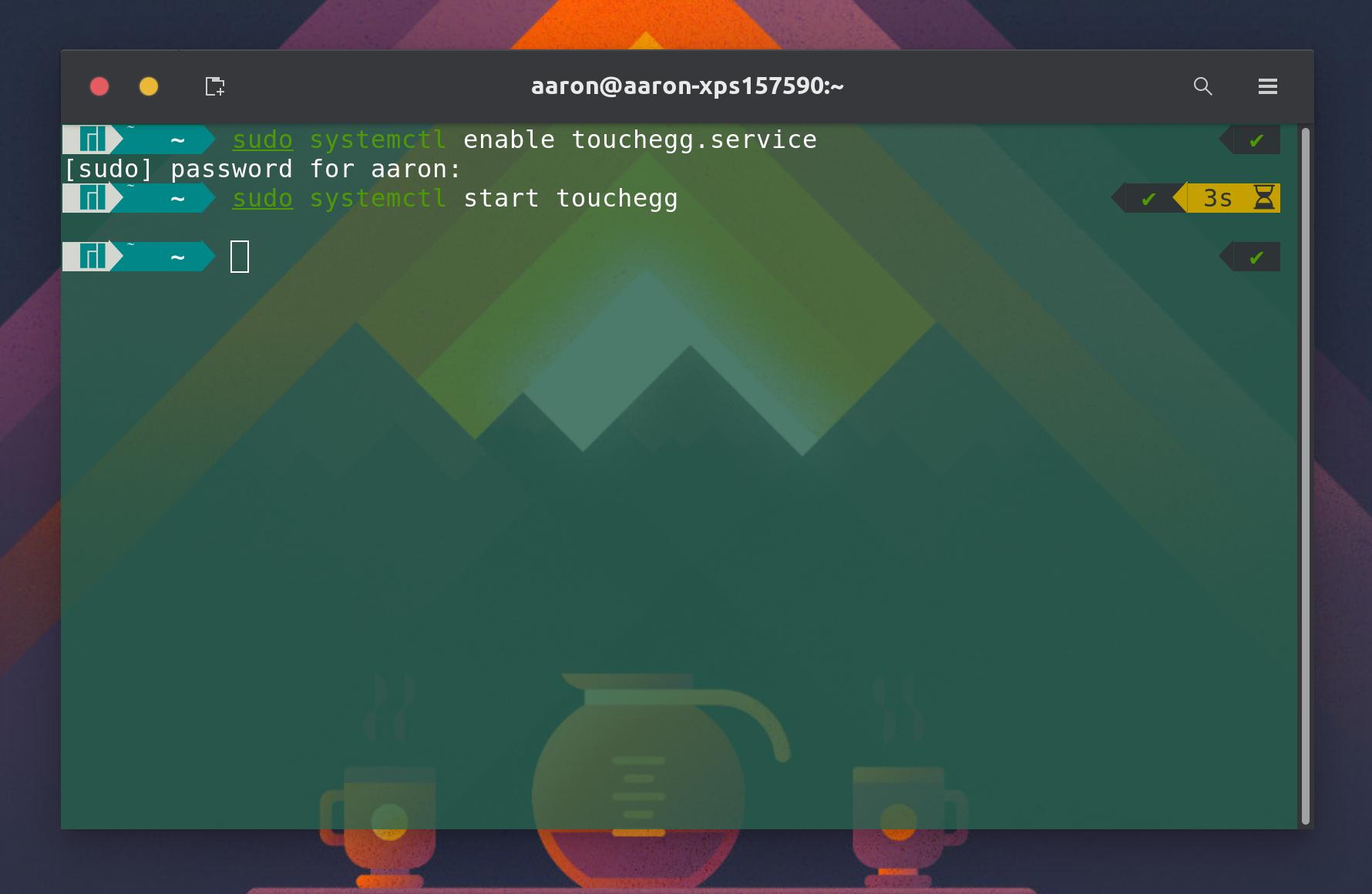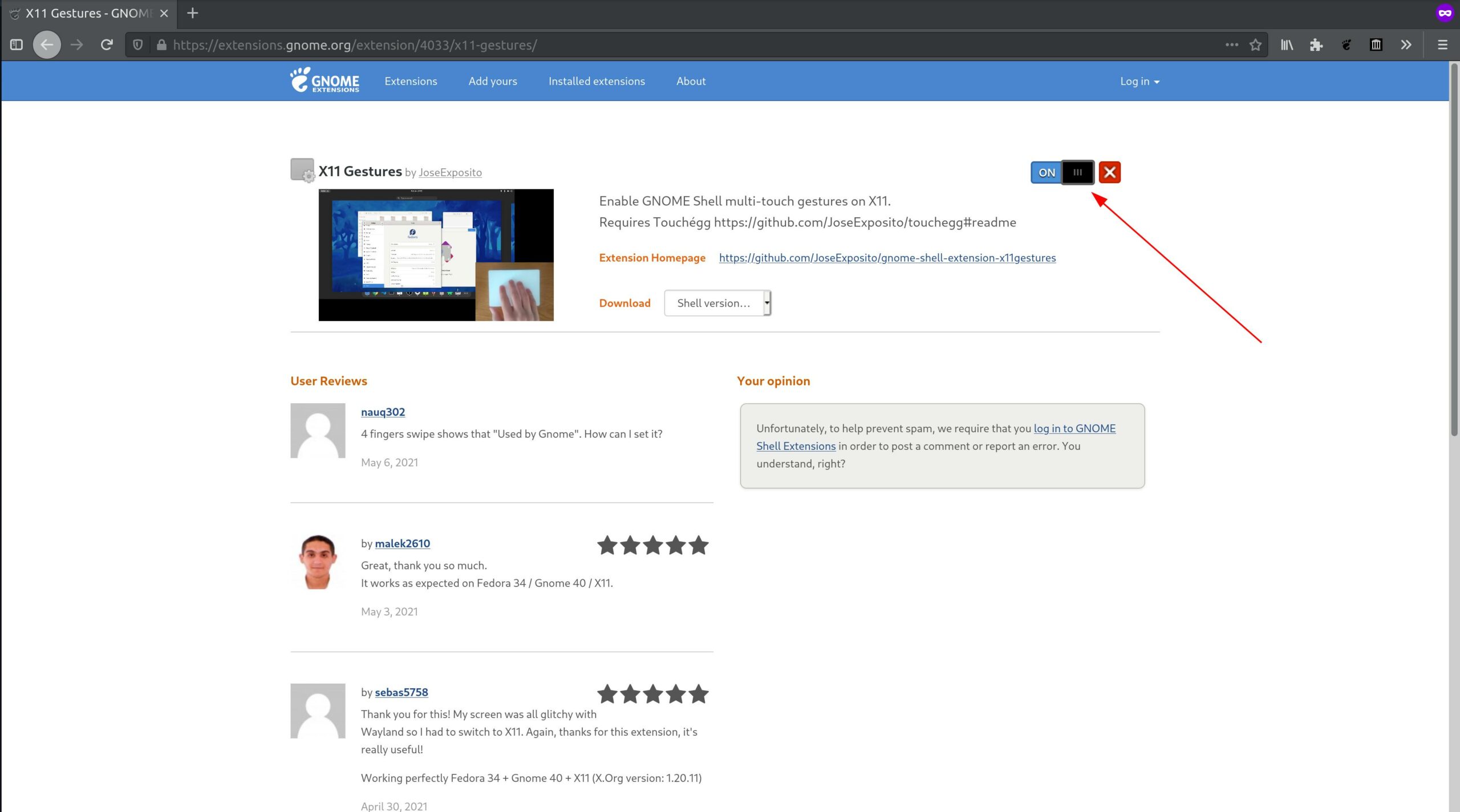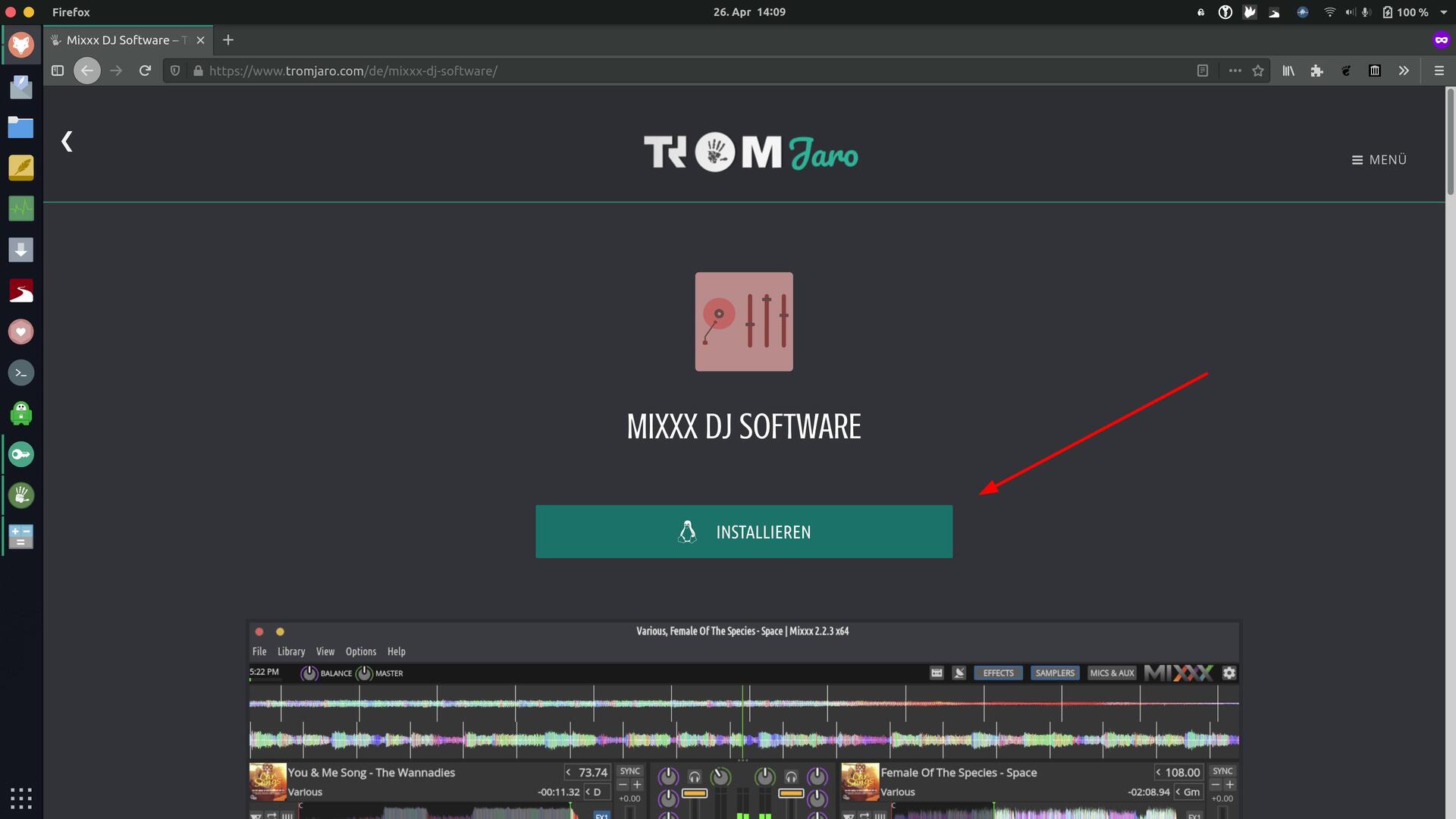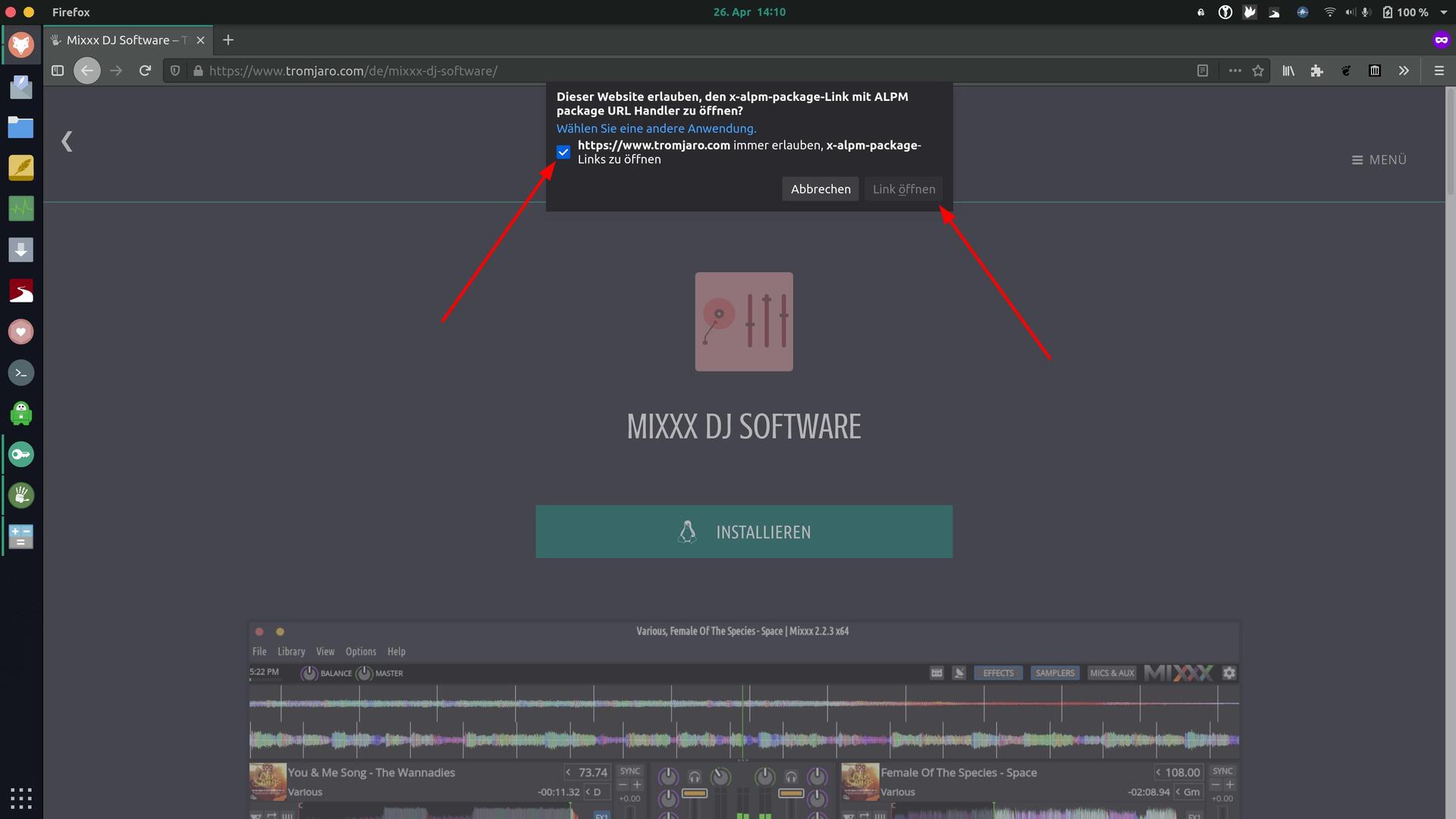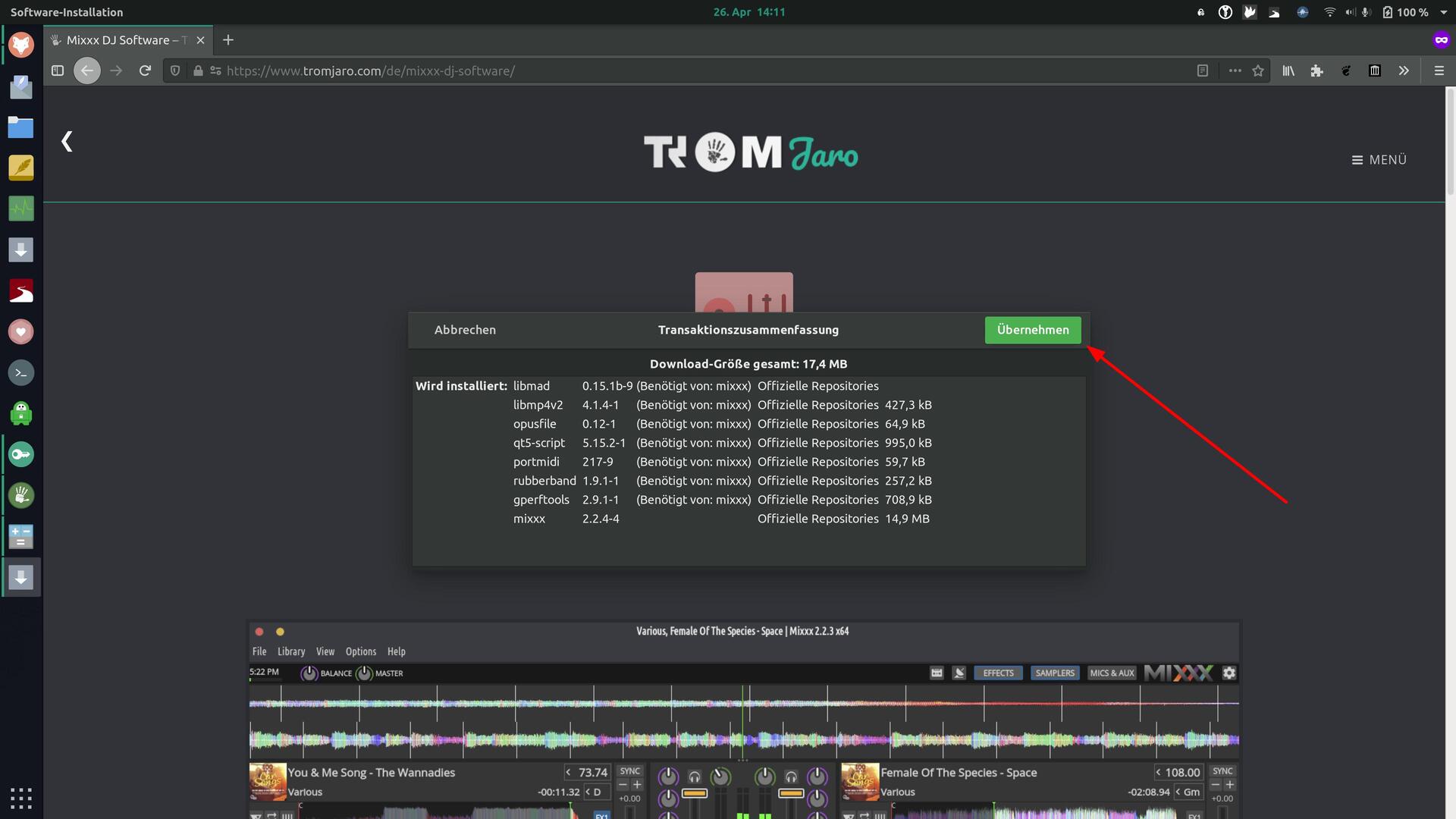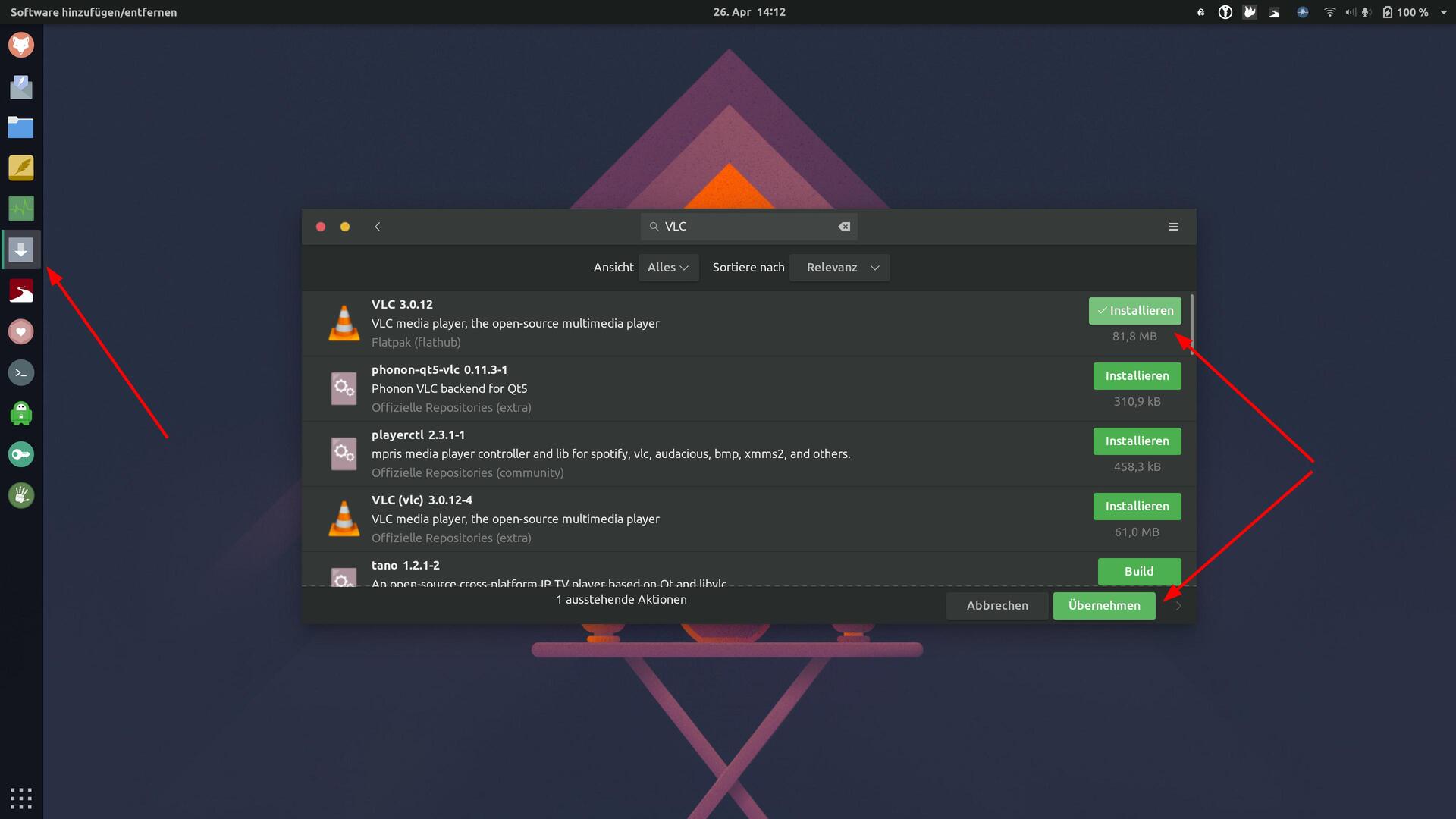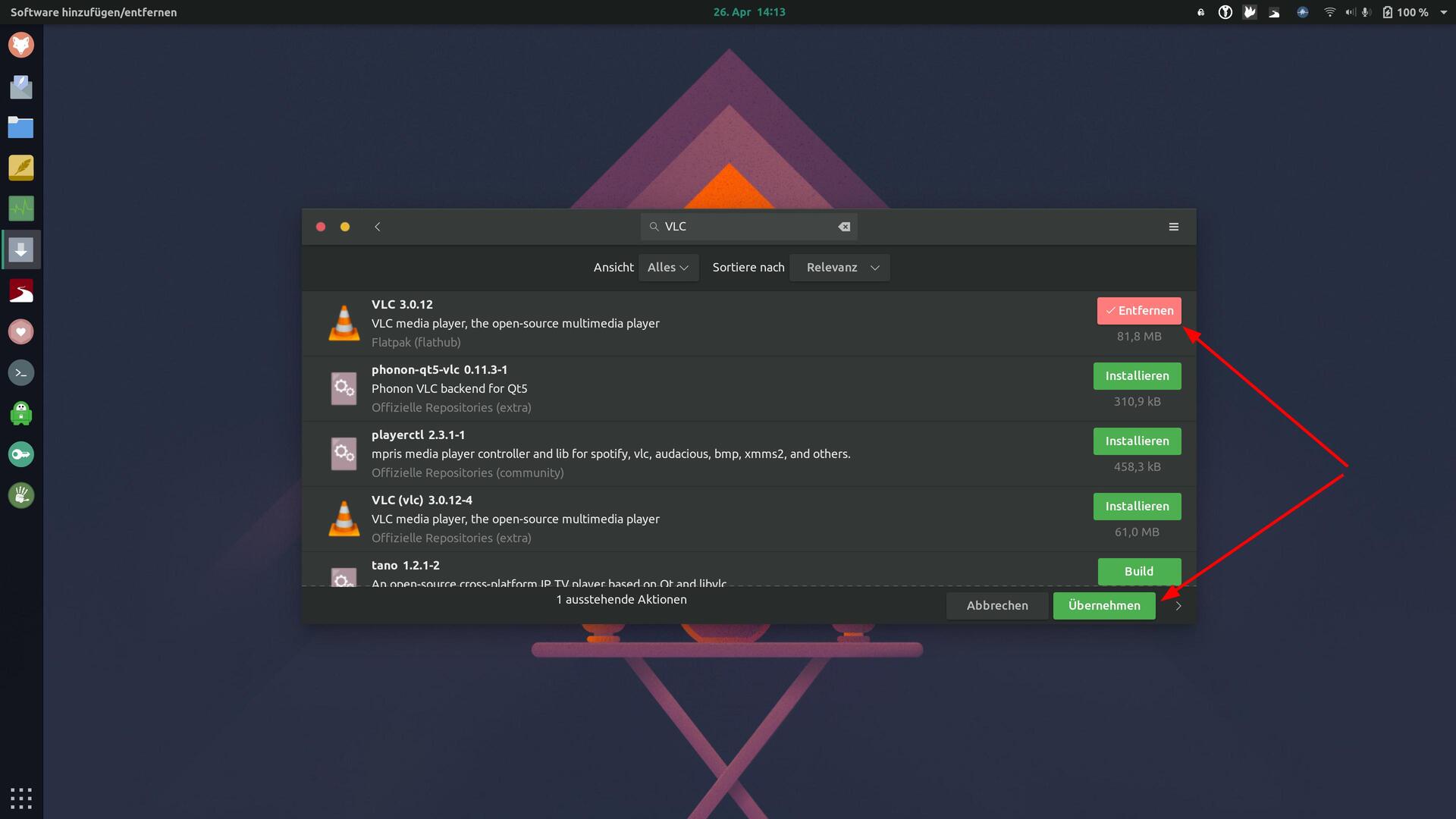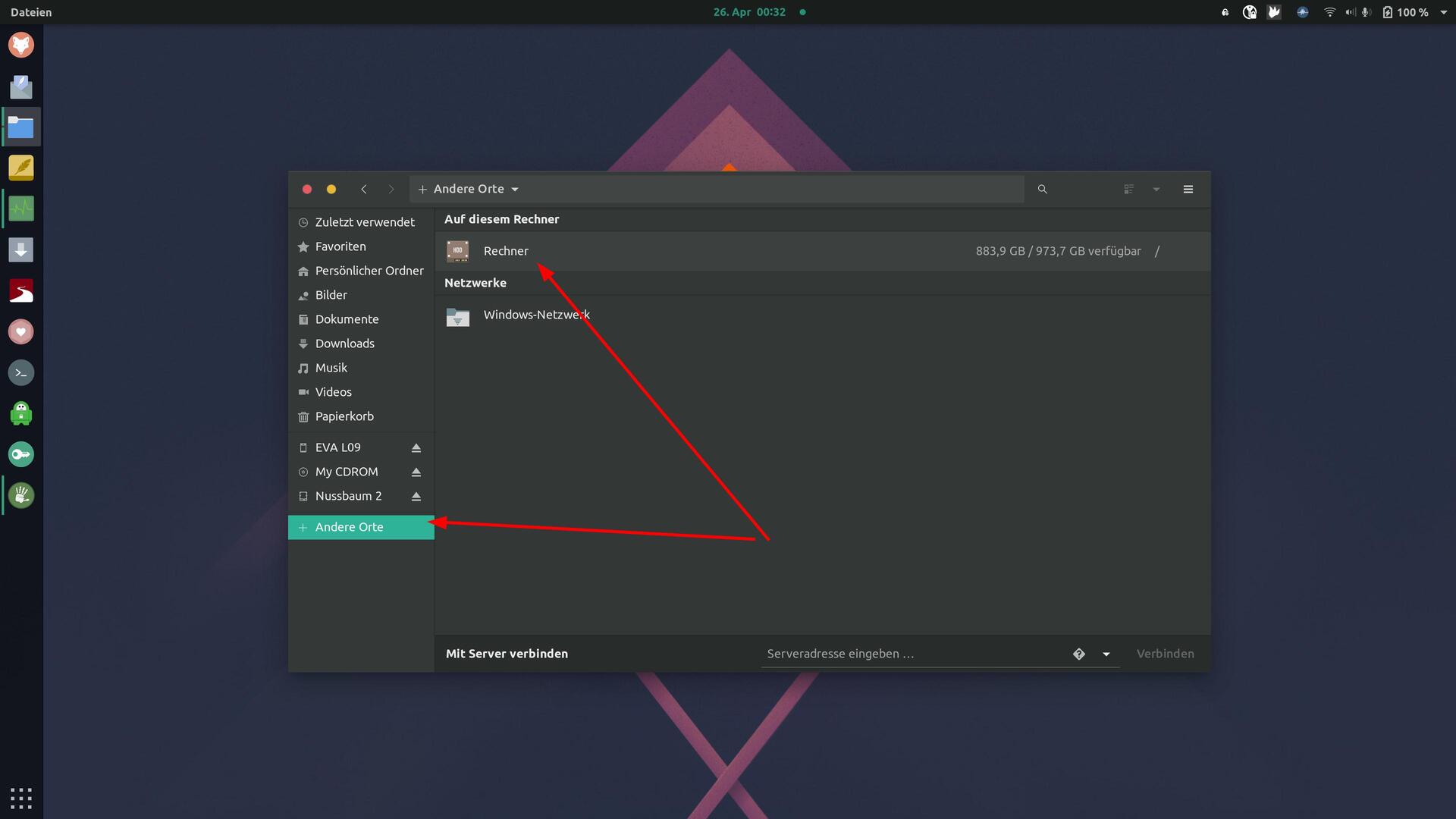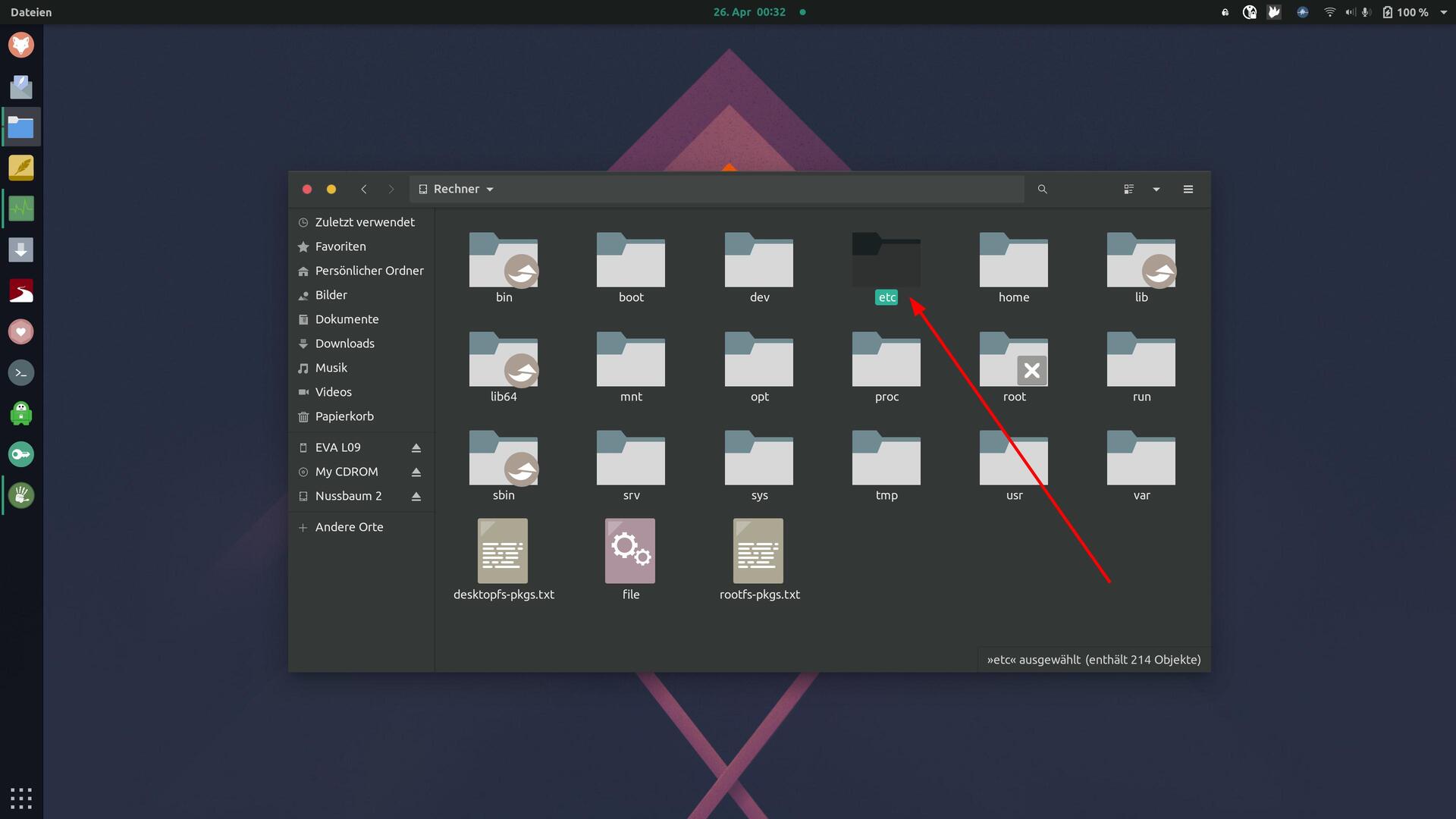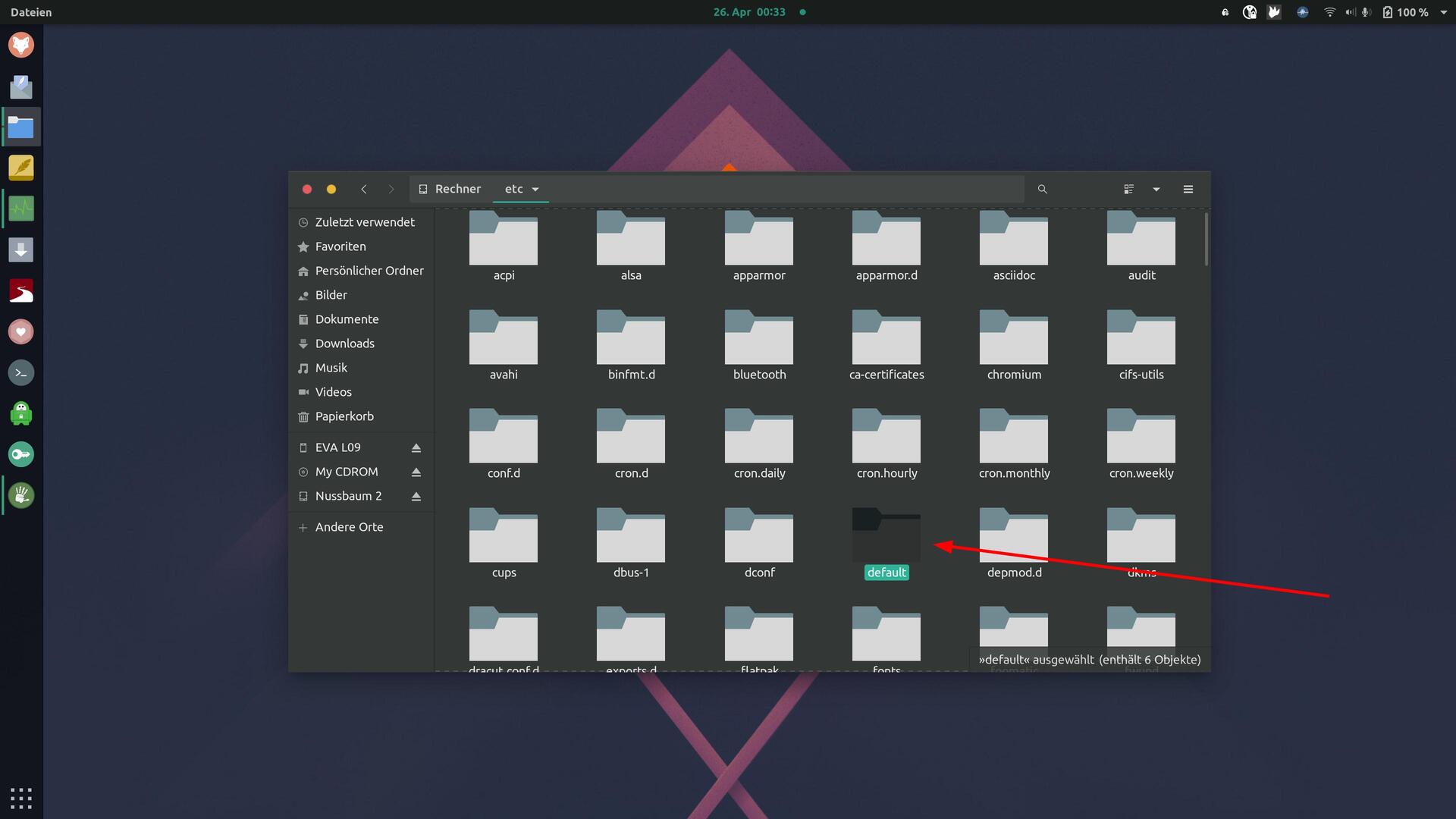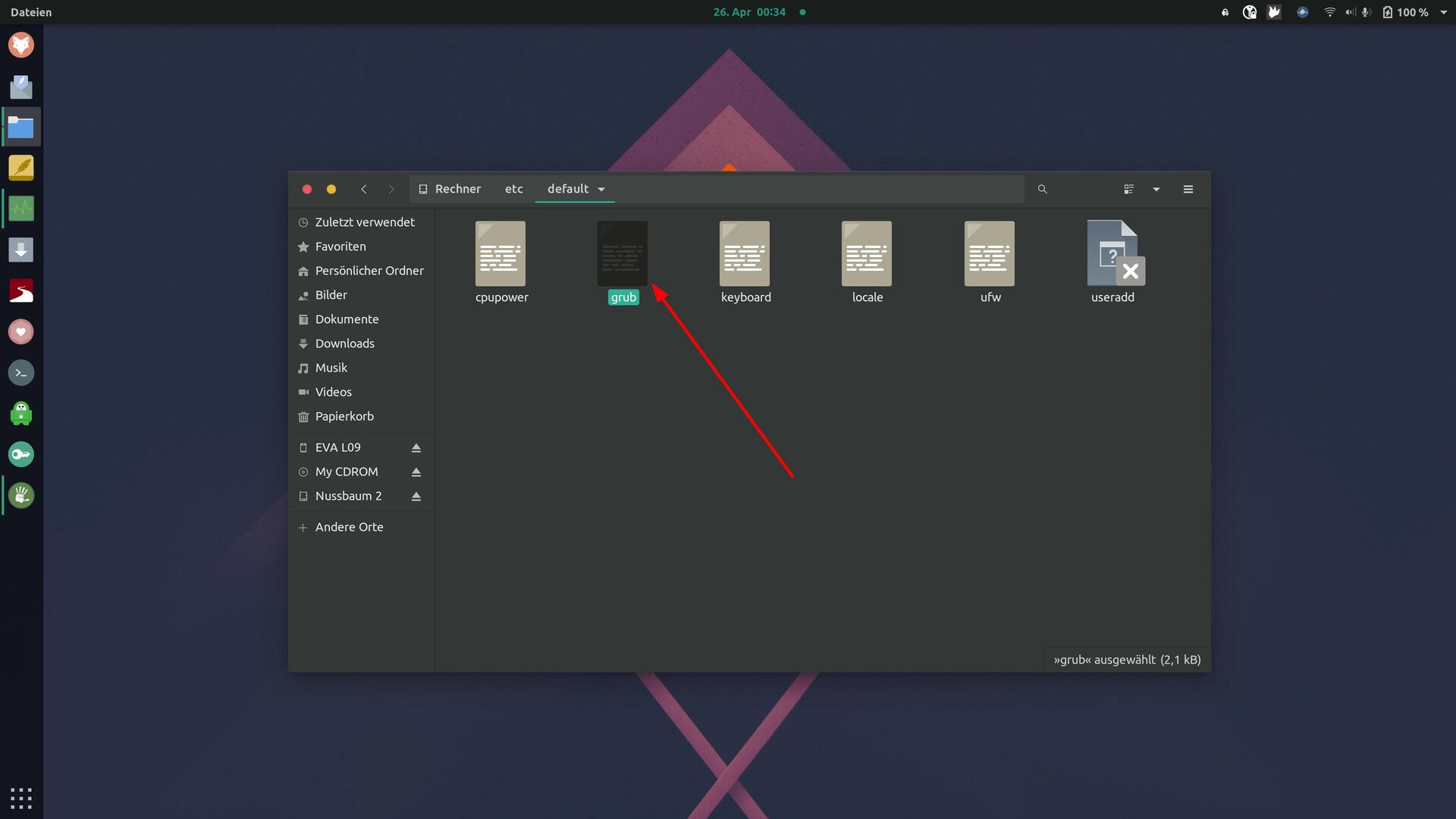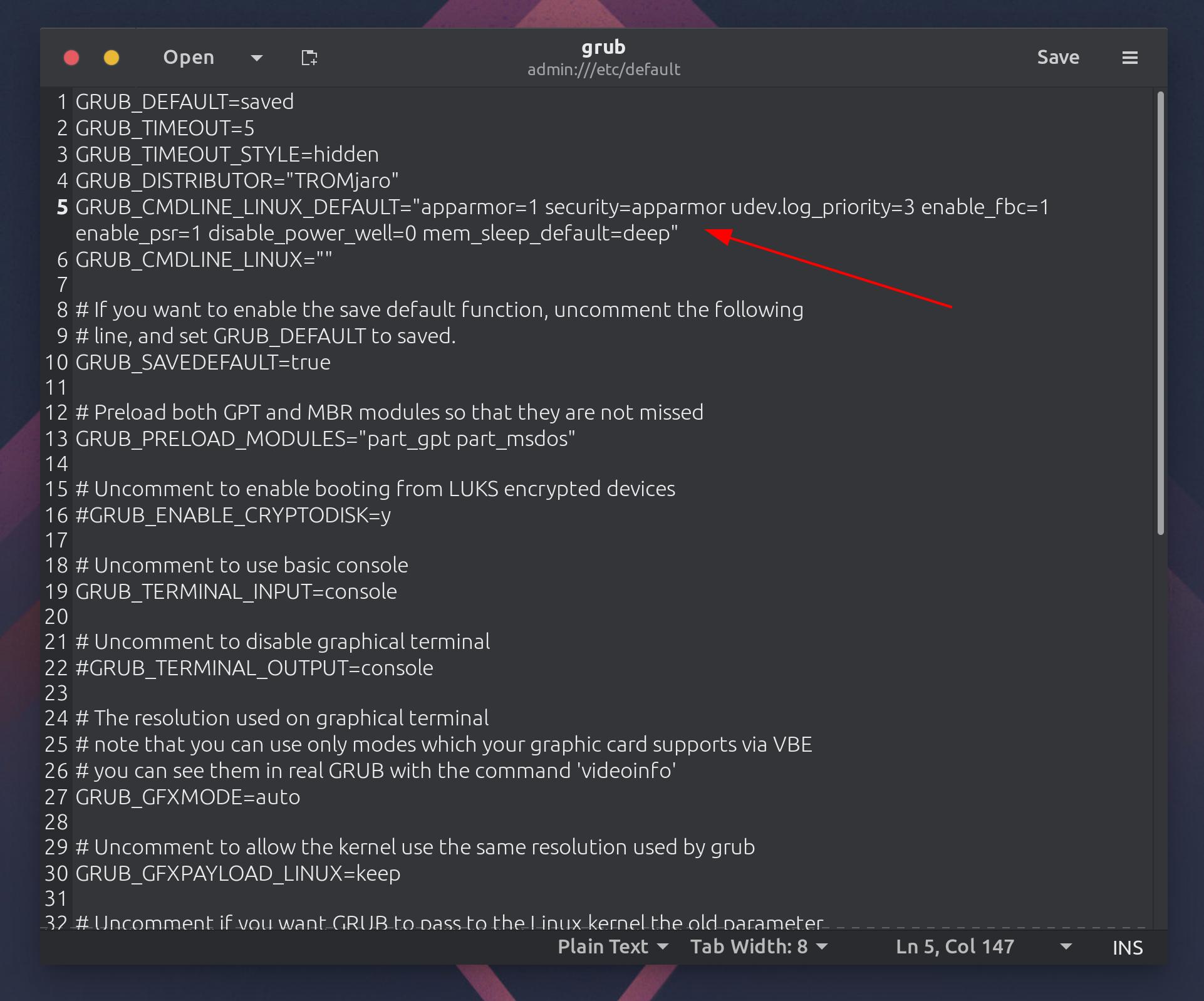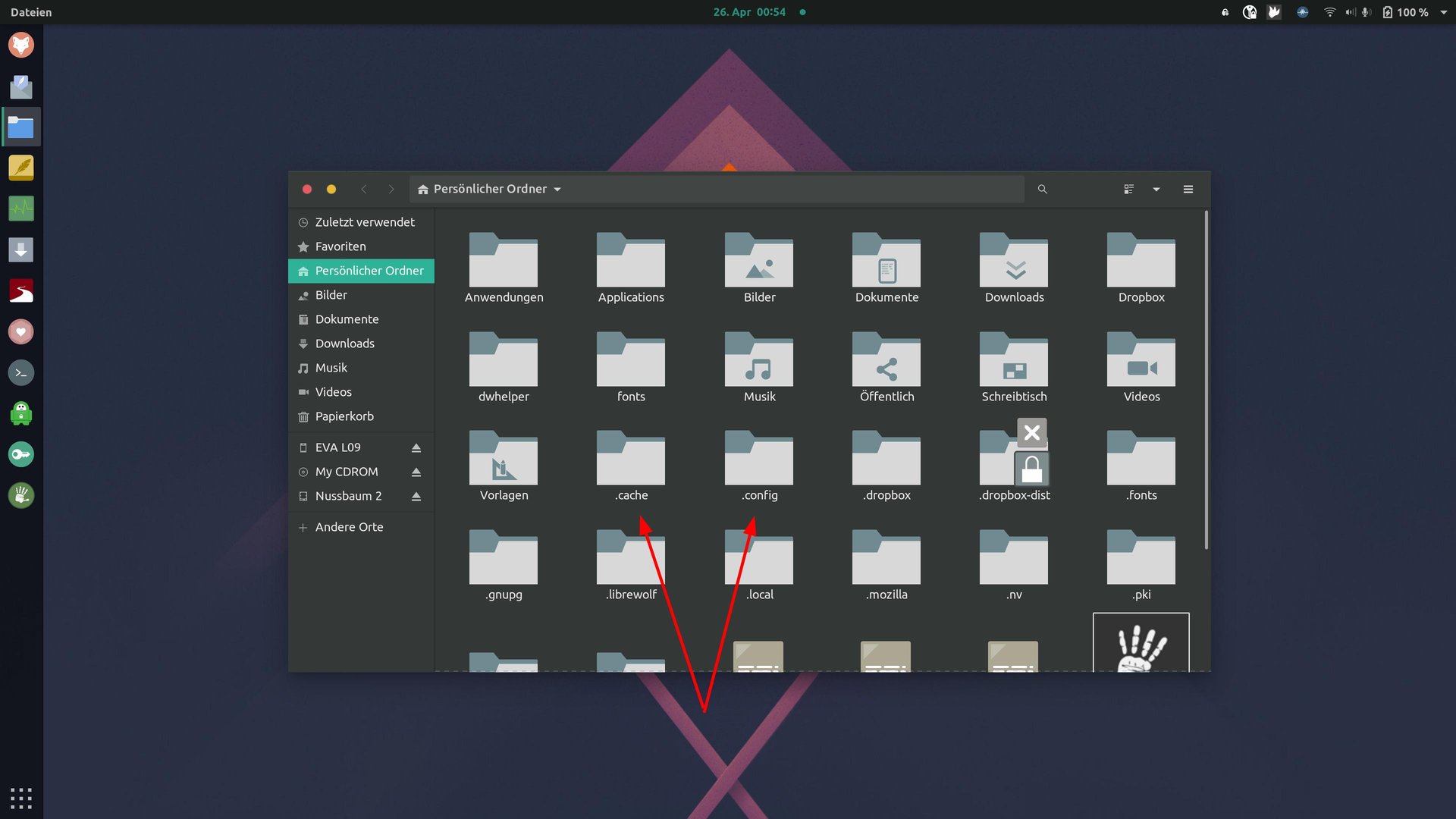Todavía recuerdo 2012 cuando compré mi Macbook Pro 13″ con pantalla Retina y un disco duro SSD de 128 GB. Desde entonces siempre he usado el Macbook. Inicialmente con el sistema operativo de Apple (MacOS), hasta que decidí linux usar.
Nuestra versión personalizada de Manjaro Linux – AÑO EXTRA – funciona perfectamente en Macbook y nunca ha habido ningún problema importante. Sin embargo, el Macbook Pro con un procesador i5 y 4 GB de RAM ya no es suficiente para mí en estos días. La navegación web simple aún funciona muy bien, pero el dispositivo alcanza rápidamente sus límites para tareas más exigentes, como la edición de video. Desafortunadamente, los 4 GB de RAM tampoco se pueden actualizar. En parte por esto, pero también porque quiero una pantalla más grande, decidí comprar una nueva computadora portátil.
Después de horas de investigación, me decidí a comprar una computadora portátil Tuxedo o Dell. Las computadoras portátiles Dell son bastante conocidas, muy compatibles con los sistemas operativos Linux y también de alta calidad según el rango de precios que esté buscando. Además, puedes ampliar la memoria RAM y/o el disco duro en muchos dispositivos, lo que es otro punto a favor.
Tuxedo es una empresa que se especializa en computadoras Linux a medida, lo que significa que las computadoras están ajustadas para ejecutar sistemas operativos Linux sin problemas.
Pulso de esmoquin 15 Gen1
primero decidi que Pulso de esmoquin 15 Gen1 con un procesador Ryzen 7 4800H, 32 GB de RAM y un disco duro SSD de 500 GB. TROMjaro funciona perfectamente en el dispositivo y el dispositivo es muy, muy bueno. Lo que me molestó personalmente es el ClickPad ruidoso, que funciona, pero no me gustó en absoluto. En comparación con mi Macbook Pro 2012, este panel de control era económico. La pantalla Retina de la Macbook es simplemente mejor porque tiene una resolución más alta y todo se muestra más nítido.

Dell Inspion 15 7506 Sistema 2 en 1
Entonces probé el Dell Inspiron 15 7000 Series - Sistema 2 en 1 (7506) y probé TROMjaro en él. Esta computadora portátil tiene una impresionante pantalla táctil 4K, SSD de 1 TB y SSD de 16 GB y viene con el procesador i7 de última generación. TROMjaro funciona muy bien en el dispositivo, pero algunas funciones están limitadas o aún se pueden mejorar, como el lápiz que viene con el dispositivo, que no tiene todas las funciones en TROMjaro como en Windows, o la pantalla táctil, que no es tan bueno como funciona en Windows. Sin embargo, es notable que TROMjaro se ejecute en el dispositivo y qué tan bien. Casi todo funciona listo para usar, sin instalar un controlador ni nada, ¡y eso es realmente impresionante!
Dell XPS 15 7590
Probar la Inspiron me hizo darme cuenta de lo que quiero de una computadora. Tiene que ser rápido, tener mucha memoria y verse bien. Y así fue como terminé con el Dell XPS 15. El XPS 15 viene en una variedad de configuraciones y elegí el modelo 7590. Este no es el último modelo, pero viene con más puertos, no es tan caro como los modelos más nuevos y tiene la cámara web en la parte superior de la pantalla en lugar de en la parte inferior como los anteriores. ¡Mi XPS 15 tiene un procesador i7 9750H, 32 GB de RAM, 1 TB de almacenamiento SSD, una GPU Nvidia GTX 1650 y una increíble pantalla OLED 4K!
Compré el dispositivo a través de clasificados de eBay e instalé TROMjaro directamente en él. ¿Qué puedo decir? En mi opinión es la combinación perfecta. Aquí está el tutorial sobre cómo instalé y configuré TROMjaro:
Primeros pasos
En primer lugar, haga una copia de seguridad de todos sus datos en un disco duro externo para que esté seguro en caso de que algo salga mal 😉
Siga las instrucciones en el Sitio web de TROMjaropara flashear tromjaro a una memoria USB.
A continuación, debe realizar una configuración de BIOS para iniciar (iniciar) en tromjaro. Para hacer esto, apague su computadora y mantenga presionada la tecla F2 o F12 mientras se inicia, o presione una de las teclas en rápida sucesión.
Ahora puede elegir ingresar al BIOS.
en el bios
Hay 3 cosas que hacer aquí.
- Vaya a "Configuración del sistema" y seleccione "AHCI" en "Operación SATA" para que el disco duro esté disponible para tromjaro.
- Haga clic en el elemento "Arranque seguro" y en el cuadro "Habilitar arranque seguro" para desactivar el Arranque seguro para que pueda iniciar TROMjaro.
- En el elemento "Fastboot" en "POST Behavior", seleccione "Toughough" para evitar fallas de arranque esporádicas.
Luego, apague la computadora, inserte la memoria USB y presione y mantenga presionada la tecla F12 nuevamente mientras se inicia para seleccionar la memoria USB para que TROMjaro arranque.
Ahora puedes elegir el idioma y el modelo de teclado:

Según el dispositivo, puede seleccionar "Arrancar con controladores de código abierto" o "Arrancar con controladores propietarios", es decir, arrancar con controladores de código abierto o propietarios. Debido a la tarjeta gráfica NVIDIA, seleccioné "Arrancar con controladores propietarios". Los controladores también se pueden cambiar e instalar más tarde.
Im Live-Modus
TROMjaro ahora se está ejecutando en su computadora desde la memoria USB. Cambié directamente el fondo de la pantalla (clic derecho + cambiar fondo) y ajusté el panel táctil:
Ahora puede probar todo lo que debe probarse. El panel táctil, el teclado, WLAN, Bluetooth, cámara web, parlantes, todo.
Si todo funciona y desea instalar TROMjaro, haga clic en el botón "Instalar Manjaro Linux".
Instalación de matrices

Ahora se le guiará a través de la configuración de la instalación y todo se explica por sí mismo. Seleccione el idioma, la región, la zona horaria, el modelo de teclado y el disco duro en el que debe instalarse TROMjaro. No recomiendo instalar tromjaro junto con otro sistema operativo, ya que podría causar problemas. Yo mismo tuve Linux y MacOS en mi Macbook Pro durante algún tiempo y funcionó sin problemas, aunque no lo recomendaría.
Si selecciona "Borrar disco", aún existen las opciones "Sin intercambio", "Intercambiar (con hibernación)", Intercambiar (sin hibernación)" y "Usar archivo de paginación". El intercambio se puede usar como memoria RAM adicional; por ejemplo, en mi Macbook Pro con 4 GB de RAM, seleccioné "Intercambiar (con hibernación)" para que 4 GB del disco duro SSD se usaran como memoria RAM adicional. Por lo tanto, también recomiendo la opción "Intercambiar (con hibernación)" para que el sistema funcione sin problemas (mucha RAM siempre es buena de todos modos 😉)
Después de ingresar su nombre de usuario y contraseña, puede hacer clic en "Instalar ahora" y TROMjaro se instalará en su computadora.
Después de la instalación
Starte nach der Installation den Computer neu und aktualisiere das System unter “Software hinzufügen/entfernen” -> Aktualisierungen. Wahrscheinlich musst du auch nochmal deine Maus, bzw. Touchpad-Einstellungen ändern.

Nota: TROMjaro realiza una copia de seguridad local con la herramienta "timeshift-autosnap" antes de cada actualización. Si no desea esto, ingrese timeshift en "Agregar o quitar software" y elimine el paquete "timeshift-autosnap":

A continuación, instale los paquetes de idioma que aún falten. Para hacer esto, simplemente ingrese "Configuración de Manjaro" cuando presione Windows (o la tecla cmd en computadoras Apple), haga clic en paquetes de idioma e "Instalar paquetes".
Configuraciones y optimizaciones
Acabas de conocer la configuración de Manjaro. Luego está la configuración 'normal', donde encontrarás Wi-Fi, Bluetooth, idioma y región, audio, alimentación, pantallas, etc.:

y optimizaciones:

Aquí puedes configurar TROMjaro como quieras.
Allí puede cambiar la fuente del sistema, cambiar el tema, usar un conjunto de iconos diferente, expandir los espacios de trabajo y y y. Haz que TROMjaro se vea como quieras. Incluso te puede gustar TROMjaro Sistema operativo Chrome, Mac OS o ventanas haz que se vea
Finalmente, está la configuración de Dash-to-Dock, que se abre haciendo clic con el botón derecho en Dash-to-Dock, y las extensiones de Gnome, donde puede personalizar más configuraciones:
Gestos del panel táctil:
Probablemente esté acostumbrado al hecho de que el panel táctil le permite controlar otras cosas con diferentes gestos, lo que hace que la experiencia de la computadora portátil se sienta intuitiva. Tampoco tienes que prescindir de eso con TROMjaro. Al instalar la aplicación Touché, algunos gestos también son posibles en TROMjaro. Integraremos esta aplicación en TROMjaro de forma predeterminada, para que no tenga que instalarla por separado.
De hecho, para activar Touché tienes que usar el terminal una vez y teclear lo siguiente:
sudo systemctl enable touchegg.service
sudo systemctl start touchegg
Para ello recomiendo la extensión de GNOME X11 Gestures (que aquí puede instalar) para utilizar otras funciones útiles en relación con Touchegg.
Ahora la única pregunta que queda es cómo instalar aplicaciones en tromjaro. Hay 2 opciones para esto:
1. Centro de software TROMjaro
Ofrecemos más de 600 aplicaciones libres de cambios en nuestro propio centro de software. Puede instalar una aplicación simplemente haciendo clic en el botón "Instalar" y luego en "Aplicar".
2. Agregar o quitar software
De lo contrario, puede instalar aplicaciones a través de Agregar o quitar programas. También puede desinstalar aplicaciones aquí:
Configuración de Dell XPS 15
Creo que he cubierto bastante, pero si tiene una Dell XPS 15 con una pantalla OLED, todavía hay algunas cosas que hacer. Aquí encontrará la entrada en Arch Linux Wiki, donde se describe todo. El más importante:
Instale el paquete icc-brightness para que pueda controlar la luz de fondo. A partir del kernel de Linux 5.12 (actualmente 5.10), esto funcionará de forma inmediata.

Configuración de energía:
Mi Dell XPS 15 usa mucha energía, lo que significa que la batería no dura mucho. Para cambiar eso, hay algunos cambios que puede hacer. Hice 2 cosas:
- “apparmor=1 security=apparmor udev.log_priority=3 enable_fbc=1 enable_psr=1 disabled_power_well=0 mem_sleep_default=deep” zu “GRUB_CMDLINE_LINUX_DEFAULT” hinzugefügt.
Para hacer esto, edite el documento "grub" como administrador (haciendo clic derecho sobre él y seleccionando "Editar como administrador"):
tarjeta grafica nvidia
El "Arranque con controladores propietarios" instaló automáticamente los controladores correctos, con los que puedo usar mi NVIDIA GTX 1650. Sin embargo, tengo que abrir una aplicación en la terminal con el comando "prime-run" + nombre de la aplicación (por ejemplo, prime-run kdenlive). Hay varias formas de cambiar entre la GPU interna y externa (p. administrador de optimus o abejorro), pero leeré más sobre el tema. De todos modos hay aquí más información al respecto.
De lo contrario, eso era todo. Tal vez con el tiempo agregue cosas que aún faltaban, podrían mejorarse, pero creo que he cubierto bastante.
Si tienes más dudas, puedes encontrar más información en el Foro de Manjaró, respecto a TROMjaro también puedes contactarnos en el Charlar escribir, siempre hay alguien disponible.
Lo que también es importante:
Manjaro es un lanzamiento continuo, lo que significa que hay actualizaciones periódicas que, por supuesto, también llevamos a cabo para TROMjaro. Sobre el "Lanzamientos' puede encontrar las actualizaciones más recientes, así como las cosas a tener en cuenta para mantener su sistema actualizado.
Otro hecho interesante es que puede pasar de una computadora portátil a otra en Linux con bastante facilidad, simplemente copiando su carpeta personal en un disco duro y luego copiándola en la nueva computadora portátil.
Sugerencia: Al presionar Ctrl+H en su carpeta personal, también puede copiar configuraciones individuales (carpetas) de las aplicaciones que se encuentran en su computadora. Estos se encuentran principalmente en .config: esto puede ser útil si está migrando a un nuevo sistema y no desea llevar archivos/basura viejos sobrantes (por ejemplo, de aplicaciones que instaló y desinstaló nuevamente) con usted.
Así que copié las configuraciones de mis aplicaciones más importantes de mi vieja computadora portátil a la nueva y no todo lo demás (aparte de los archivos normales como imágenes, documentos, videos, descargas, música).
ultimas palabras
Finalmente, me gustaría enfatizar que el aspecto más importante de TROMjaro es que el sistema operativo es libre de comercio. No hay recopilación de datos como con MacOS o Windows, no hay anuncios en la web u otro comercio, porque nos enfocamos en las personas que usan TROMjaro.
Con TROMjaro queremos brindarte una herramienta que te permita moverte libremente en el mundo digital sin intercambiar tus datos, atención, moneda o cualquier otra cosa.
Con TROMjaro queremos apuntar a un futuro libre, es decir, ¡sin comercio!
PD Gracias a la comunidad de Manjaro y a todas las personas que codifican software libre, lo que nos permite ofrecer TROMjaro en primer lugar. Esa es la belleza del software libre: cualquiera puede construir sobre lo que ya existe y hacer algo nuevo/diferente a partir de eso.